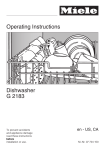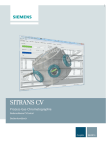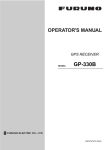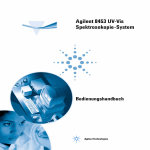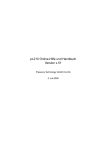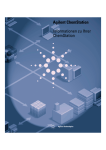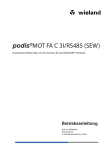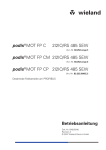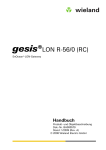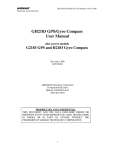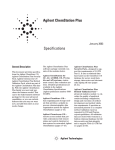Download Agilent ChemStation Security Pack für A/D, GC, LC, CE, LC
Transcript
Agilent ChemStation Security Pack für A/D, GC, LC, CE, LC-MSD und CE-MSD Benutzerhandbuch s1 Hinweise © Agilent Technologies, Inc. 2004 Gewährleistung Die Vervielfältigung, elektronische Speicherung, Anpassung oder Übersetzung dieses Handbuchs ist gemäß den Bestimmungen des Urheberrechtsgesetzes ohne vorherige schriftliche Genehmigung durch Agilent Technologies verboten. Agilent Technologies behält sich vor, die in diesem Handbuch enthaltenen Informationen jederzeit ohne Vorankündigung zu ändern. Agilent Technologies übernimmt keinerlei Gewährleistung für die in diesem Handbuch enthaltenen Informationen, insbesondere nicht für deren Eignung oder Tauglichkeit für einen bestimmten Zweck. Agilent Technologies übernimmt keine Haftung für Fehler, die in diesem Handbuch enthalten sind, und für zufällige Schäden oder Folgeschäden im Zusammenhang mit der Lieferung, Ingebrauchnahme oder Benutzung dieses Handbuchs. Falls zwischen Agilent und dem Benutzer eine schriftliche Vereinbarung mit abweichenden Gewährleistungsbedingungen hinsichtlich der in diesem Dokument enthaltenen Informationen existiert, so gelten diese schriftlich vereinbarten Bedingungen. Handbuch-Teilenummer G2183-92003 Ausgabe 03/04 Gedruckt in Deutschland Agilent Technologies Hewlett-Packard-Strasse 8 76337 Waldbronn, Deutschland Softwareversion Dieses Handbuch gilt für die Versionen B.03.01 der Software „Agilent ChemStation Security Pack für A/D, GC, LC, CE, LC-MSD und CE-MSD“, wobei xx auf kleinere Änderungen an der Software hinweist, die nicht die technische Genauigkeit des Handbuches beeinträchtigen. Technologielizenzen Die in diesem Dokument beschriebene Hardware und/oder Software wird/werden unter einer Lizenz geliefert und dürfen nur entsprechend den Lizenzbedingungen genutzt oder kopiert werden. Nutzungsbeschränkungen Wenn Software für den Gebrauch durch die US-Regierung bestimmt ist, wird sie als „kommerzielle Computer-Software“ gemäß der Definition in DFAR 252.227-7014 (Juni 1955), als „kommerzielle Komponente“ gemäß der Definition in FAR 2.101(a), als „nutzungsbeschränkte Computer-Software“ gemäß der Definition in FAR 52.227-19 (Juni 1987) (oder einer vergleichbaren Agenturoder Vertragsregelung) ausgeliefert und lizensiert. Nutzung, Vervielfältigung oder Weitergabe von Software unterliegt den standardmäßigen Bestimmungen für kommerzielle Lizenzen von Agilent 2 Technologies. US-Regierung und -Behörden (außer Verteidigungsministerium) erhalten keine Rechte, die über die Rechte an „nutzungsbeschränkter Computer-Software“ gemäß FAR 52.227-19(c)(1-2) (Juni 1987) hinausgehen. Zur US-Regierung zählende Benutzer erhalten keine Rechte, die über die Rechte an „nutzungsbeschränkter Computer-Software“ gemäß FAR 52.227-14 (Juni 1987) oder DFAR 252.227-7015 (b)(2) (November 1995) hinausgehen, soweit in irgendwelchen technischen Daten anwendbar. Sicherheitshinweise VORSICHT Ein VORSICHT-Hinweis macht auf Arbeitsweisen, Anwendungen o. ä. aufmerksam, die bei falscher Ausführung zur Beschädigung des Produkts oder zum Verlust wichtiger Daten führen können. Wenn eine Prozedur mit dem Hinweis VORSICHT gekennzeichnet ist, dürfen Sie erst fortfahren, wenn Sie alle angeführten Bedingungen verstanden haben und diese erfüllt sind. WA R NU N G Ein WARNUNG-Hinweis macht auf Arbeitsweisen, Anwendungen o. ä. aufmerksam, die bei falscher Ausführung zu Personenschäden, u. U. mit Todesfolge, führen können. Wenn eine Prozedur mit dem Hinweis WARNUNG gekennzeichnet ist, dürfen Sie erst fortfahren, wenn Sie alle angeführten Bedingungen verstanden haben und diese erfüllt sind. Benutzerhandbuch für ChemStation Security Pack In diesem Handbuch Dieses Buch beschreibt das Agilent ChemStation Security Pack für AD, GC, LC, CE, LC-MSD und CE-MSD Techniken. Das Security Pack ist ein Zusatzmodul für die Agilent ChemStation und hilft Ihnen, die Vorschriften und Maßgaben der U.S. Food and Drug Administration (FDA) in Bezug auf elektronische Aufzeichnungen und Signaturen bekannt unter der Bezeichnung CFR 21 Part 1, einzuhalten. 1 Einführung Sie erhalten hier einen Überblick über das Security Pack (Sicherheitspaket) und den Teil 11 des endgültigen FDA-Protokolls (21 CFR Part 11) für elektronische Aufzeichnungen und elektronische Signaturen. 2 Voraussetzungen, Konfiguration und Installation Dieses Kapitel beschreibt die Einrichtung des Security Pack auf der ChemStation. 3 Ein kurzer Rundgang Hier erhalten Sie eine Einführung in die Grundlagen des Security Pack. 4 Änderungen der Zugriffsstufe und der Batch-Review Schnittstelle Dieses Kapitel enthält eine Beschreibung der Änderungen des Benutzermodus und des Batch Review Modus. 5 Daten erneut analysieren Dieses Kapitel dient als Leitfaden für die erneute Auswertung Ihrer Daten. 6 Administratoraufgaben und Verweise Dieses Kapitel liefert einer Übersicht über die administrativen Aufgaben. Benutzerhandbuch für ChemStation Security Pack 3 4 Benutzerhandbuch für ChemStation Security Pack Inhalt 1 Einführung 9 Einführung in das Security Pack 10 21 CFR Part 11 11 Erfordernisse nach 21 CFR Part 11 12 Allgemeine Aspekte der Datensicherheit bei computergestützten Netzwerken – Offene gegen geschlossene Systeme 13 2 Voraussetzungen, Konfiguration und Installation 15 Voraussetzungen 16 PC Hardware 16 Betriebssystem 16 Windows 2000 und XP Benutzerverwaltung 17 Mindestanforderung an die Windows 2000 und XP Benutzerverwaltung Gruppenrichtlinien unter Windows 2000 und XP 19 Benutzerprofile 20 18 Vorgehen bei der Installation 21 Vorbereitung 21 Installation des Security Pack 21 Weiterführende Installation 22 Ein ChemStation Gerät hinzufügen 25 Das Security Pack löschen 25 Benutzerhandbuch für ChemStation Security Pack 5 Inhalt 3 Ein kurzer Rundgang 27 Verbindliche Anmeldung, Benutzerverwaltung und Sperrung Speicherung von Daten 28 34 Daten-Transfer von der ChemStation 37 Während der Datenerfassung 37 Während der Daten-Neubearbeitung 37 ChemStation Ansicht Datenanalyse 39 ChemStation Batch Review 41 Überblick über den Datentransfer von der ChemStation zur ChemStore C/S Datenbank 46 Wiederherstellen von Roh- und Metadaten im ChemStation Batch Review Audit Trail 50 Automatische Versionsführung der Daten 4 53 Änderungen der Zugriffsstufe und der Batch-Review Schnittstelle Änderungen der ChemStation Benutzerstufe Änderungen beim Batch-Modus 5 49 Daten erneut analysieren 57 58 60 63 Übertragen von Daten von ChemStore zum Batch-Review der ChemStation Einrichten eines Batches 65 Laden eines Batches 67 64 Übertragen von Daten von der Schnittstelle Run Information von ChemStore zur ChemStation 70 Einen Analysenlauf erneut laden 70 Eine Sequenz erneut laden 72 Integration 75 Automatische Integration eines Signals 75 Manuelle Integration eines Signals 77 Rekalibrierung 6 79 Benutzerhandbuch für ChemStation Security Pack Inhalt 6 Administratoraufgaben und Verweise Einführung 81 82 Aufgaben, die eine ChemStore C/S-Berechtigung erfordern Einen neuen Benutzer erstellen 85 Ändern eines vorhandenen Benutzerprofils 87 84 Aufgaben der Administratoren des Betriebssystems 88 Konfiguration der Sicherheitsdienste für die DB-Größe 88 Datenbankanbindung zuordnen 89 Erstellen neuer Datenbanken in der Einzelplatz-Version 92 Datenbank-Speicherung in der Einzelplatz-Version 94 Sicherung der Ereignis-Protokolldatei 95 Einrichten der E-Mail Benachrichtigung 96 Fehlerbehebung bei Spooler Problemen 96 Sicherheitseinstellungen 99 Index 101 Benutzerhandbuch für ChemStation Security Pack 7 Inhalt 8 Benutzerhandbuch für ChemStation Security Pack Agilent ChemStation Security Pack für A/D, GC, LC, CE, LC-MSD und CE-MSD Benutzerhandbuch 1 Einführung Einführung in das Security Pack 10 21 CFR Part 11 11 Agilent Technologies 9 1 Einführung Einführung in das Security Pack Einführung in das Security Pack Security Pack Version B.03.01 ist für die ChemStation A.10.02 oder höher entwickelt worden. Es handelt sich dabei um ein Zusatzmodul zur Agilent ChemStation für GC, LC, CE, LC-MSD, CE-MSD und A/D und unterstützt die Einhaltung der Vorgaben nach 21 CFR Teil 11. Das Security Pack sieht Änderungen im Ergebnis-Management für die ChemStation vor, • darunter Anmelde- und Sperr-Maßnahme für jede einzelne Anwendung. • Es bietet eine vollautomatische Ergebnis- und Metadaten-Versionsvergabe – Das heißt, dass das Security Pack jedes Mal, wenn ein neues Ergebnis berechnet und angezeigt wird, dieses Ergebnis mit einer neuen Versions-Nummer in der Datenbank ablegt. • Es schützt das Datenverzeichnis mit Hilfe von NTFS-Zugangsrechten. Das Security Pack ändert die Privilegien des Benutzers der ChemStation durch Änderung der Benutzerstufe und fügt die relationale ChemStore C/S Datenbank für das Ergebnis-Management und die Datenspeicherung hinzu. Diese Änderungen der ChemStation werden in diesem Handbuch erläutert; eine Beschreibung des ChemStore C/S-Produkts finden Sie im Agilent ChemStore C/S Konzeptleitfaden. 10 Benutzerhandbuch für ChemStation Security Pack Einführung 21 CFR Part 11 1 21 CFR Part 11 Mit Wirkung ab 20. August 1997 hat die U.S. Food and Drug Administration (FDA) eine neue Regelung beschlossen und veröffentlicht, die es den pharmazeutischen Herstellern ermöglicht, ihre Ergebnisse mit Hilfe von elektronischen Unterschriften zu dokumentieren und ihre Dokumentation von Papier auf elektronische Speicher zu übertragen. Diese Regelung hat die Bezeichnung „21 Code of Federal Regulations Part 11“ (abgekürzt als 21 CFR Part 11). Sie gilt für alle Branchen, die von der FDA überwacht werden. Die Auswirkung dieser Regelung auf die zurzeit verwendete Arbeitspraxis und Datenbehandlung in der pharmazeutischen Industrie war bedeutend höher als erwartet. „Die Branche wollte eine Regelung über elektronische Unterschriften, erhielt jedoch stattdessen eine Regelung der elektronischen Aufzeichnungen“. (Martin Browning, früherer FDA-Inspektor, während eines Seminars über Validierungen in Washington D.C.) 21 CFR Part 11 betont vor allem die Einführung von Maßnahmen zum Schutz und zur Sicherung elektronischer Aufzeichnungen. Trotz aller Unsicherheiten und Veränderungen, die 21 CFR Part 11 sowohl bei der pharmazeutischen Industrie als auch bei den Anbietern von Ausrüstungen für chemische Analysen bringt, ist die Einführung dieser Regelung in den heutigen Labors wichtig und gut, weil sie dazu führen kann, eine der wichtigsten Aufgaben in der pharmazeutischen Forschung zu lösen – neue Arzneimittel schneller auf den Markt zu bringen. Die größten Vorteile bei diesem Übergang zum elektronischen Datenmanagement liegen für die Branche in dem potentiellen Produktivitätsanstieg. Die Unternehmen können nun den Datenausdruck auf Papier vermindern, die Datendurchsicht und den Genehmigungsprozess beschleunigen und die neue rechnergestützte Automationstechnologie nutzen, zum Beispiel bei Produktionstests oder bei Tests zur Wirkstofffreisetzung. Zusätzlich zu den Regeln über elektronischen Aufzeichnung wird der Auditor auf andere allgemeine Erfordernisse für computergestützte Systeme aufmerksam gemacht. Diese Regeln decken die Grunderfordernisse der Validierung in Bezug auf begrenzten Datenzugang und Zusicherung der Datenintegrität sowie auf die Nachvollziehbarkeitab. Benutzerhandbuch für ChemStation Security Pack 11 1 Einführung 21 CFR Part 11 Natürlich müssen die Arbeitspraktiken der Unternehmen den FDA-Regeln entsprechen, die meisten Maßgaben betreffen jedoch auch die chemischen Analysensysteme und die Zulieferer dieser Systeme. Dieses Handbuch zeigt, wie ein System zur Bearbeitung chromatographischer Datendie Einhaltung der FDA-Regeln unterstützen kann. Das Security Pack erfüllt die Maßgaben an Datensicherheit, Datenintegrität und Audit Trail, indem es entweder eine Einzelplatz Microsoft® Access-Datenbank oder eine Server-basierende Oracle®-Datenbank verwendet. Erfordernisse nach 21 CFR Part 11 Zur Erfüllung der FDA-Regeln und der Richtlinien für die ordnungsgemäße elektronische Aufzeichnung und für computergestützte Systeme ist es wichtig, die grundlegenden Aspekte für die Handhabung der Datensicherheit zu verstehen. • Datensicherheit – physikalischer Schutz der Daten durch begrenzten Zugang zum System und Verhinderung von unberechtigtem Zugriff. • Datenintegrität – Schutz der Roh- und Metadaten und Verhinderung ihrer unberechtigten Änderung. Verknüpfung von Rohdaten und Ergebnissen, so dass die Originaldaten zu jeder Zeit reproduziert werden können, zum Beispiel bei einem Audit, und damit jede neue Ergebniskopie dokumentiert ist. • Nachvollziehbarkeit des Audits – Dokumentation der Eingabe von Daten, des Zeitpunkts der Eingabe von Daten und des jeweiligen Nutzers. So kann nachverfolgt werden, welcher Nutzer den Original-Rohdaten die neu analysierten Versionen hinzugefügt hat. 12 Benutzerhandbuch für ChemStation Security Pack Einführung 21 CFR Part 11 1 Allgemeine Aspekte der Datensicherheit bei computergestützten Netzwerken – Offene gegen geschlossene Systeme Vor der Diskussion von Details der Datensicherheit in einem chromatographischen System müssen einige allgemeine Aspekte der Datensicherheit in computergestützten Netzwerken betrachtet werden. Es ist allgemein bekannt, dass ein Datentransfer über ein öffentliches Netzwerk der Gefahr eines nicht berechtigten Zugangs externer Personen- „Hakkern“ - ausgesetzt ist, die entweder zum Vergnügen oder mit Betrugsabsicht auf die Daten zugreifen wollen. Wenn zur Sicherung vertraulicher oder wichtiger Daten eine elektronische Identifizierung miteiner Benutzer ID (Identifikation) und einem Kennwort verwendet wird, müssen die Benutzer sicherstellen, dass ihre Signaturen untrennbar mit den Daten verbunden sind und dass niemand diese Signaturen kopieren kann oder Zugang zu den Kennwörtern erhält. In einem öffentlichen System würde dies eine zusätzliche Verschlüsselungstechnologie erfordern, zum Beispiel die Kombination eines privaten/öffentlichen Schlüssels zur Datenverschlüsselung. Wenn dagegen ein computergestütztes System gegen unautorisierten Zugang geschützt ist, können die Benutzer sicher sein, dass ihre Signaturen privat sind und nicht für unautorisierte Personen zugänglich sind. Die FDA unterscheidet auch zwischen diesen beiden Szenarien und definiert sie als offene und geschlossene Systeme. Ein öffentliches Netzwerksystem kann deshalb nur als ein offenes System angesehen werden und ein geschütztes Netzwerk als ein geschlossenes System, wenn es zusätzliche Erfordernisse erfüllt. Das Security Pack ist nur für ein geschlossenes System entworfen und wird nur für ein solches unterstützt. Die FDA definiert: „Ein geschlossenes System bietet eine Umgebung, in welcher der Zugang durch Personen kontrolliert wird, die für den Inhalt der elektronischen Aufzeichnungen in den System verantwortlich sind“ (11.3.5). Dabei beweist eine einmalige Überprüfung noch nicht, dass es sich um ein geschlossenes System handelt. Nur ein fortlaufender Prozess der Durchführung und Dokumentation der Systemkontrolle stellt sicher, dass das System geschlossen ist. Im Gegensatz „wird in einem offenen System der Zugang zum System nicht von Personen kontrolliert, die für den Inhalt der elektronischen Aufzeichnungen verantwortlich sind“. Offene Systeme erfordern deshalb eine zusätzliche Verschlüsselungstechnologie für jeden Datentransfer über das Netzwerk. Benutzerhandbuch für ChemStation Security Pack 13 1 14 Einführung 21 CFR Part 11 Benutzerhandbuch für ChemStation Security Pack Agilent ChemStation Security Pack für A/D, GC, LC, CE, LC-MSD und CE-MSD Benutzerhandbuch 2 Voraussetzungen, Konfiguration und Installation Voraussetzungen 16 Vorgehen bei der Installation 21 Agilent Technologies 15 2 Voraussetzungen, Konfiguration und Installation Voraussetzungen Voraussetzungen PC Hardware Da das Security Pack keine sehr großen Ansprüche an den Computer stellt, entsprechen die Mindestanforderungen an den PC denen für ChemStore C/S. Im ChemStore C/S Installationshandbuch finden Sie Details über die minimalen Hardware-Anforderungen. Betriebssystem Das Security Pack erfordert Windows 2000 4.0 mit dem Service Pack 4 oder Windows XP mit dem Service Pack 1a oder höher und Internet Explorer 5.5 oder höher. Weiterhin muss die Festplatte, auf der das ChemStation Plus System installiert ist, im NTFS Format betrieben werden. Formatieren Sie vor der Installation des Security Pack die Festplatte. HINWEIS Der Windows 2000/XP Directory Service, auch Active Directory (AD) genannt, wird z. Zt. noch nicht vom Security Pack Version B.03.01 unterstützt. Client-Konfiguration In dem folgenden Abschnitt wird erörtert, wie das Security Pack sich in die Windows 2000 und XP Sicherheitsprogramme einbindet und wie die Standardeinrichtung die Sicherheitseinstellungen unter Windows 2000 und XP konfiguriert. Weitere Informationen zur Verwaltung sowohl der Windows 2000 und XP Berechtigungen als auch der Datenbank erhalten Sie im Kapitel 6, „Administratoraufgaben und Verweise“, beginnend auf Seite 79. Das Security Pack verwendet das Windows Gruppen-Sicherheitskonzept, um eine vollständige Übereinstimmung mit dem „21 CFR Part 11“ und der ChemStation Plus herzustellen. Der Abschnitt „Windows 2000 und XP Benutzerverwaltung“ auf Seite 17 beschreibt dieses Konzept kurz und der 16 Benutzerhandbuch für ChemStation Security Pack Voraussetzungen, Konfiguration und Installation Voraussetzungen 2 Abschnitt „Mindestanforderung an die Windows 2000 und XP Benutzerverwaltung“ auf Seite 18 erklärt eine Kurzkonfiguration, die für Einzelplatz-Systeme voll ausreichend ist. Agilent empfiehlt jedoch, die Windows Sicherheitseinstellungen den Erfordernissen Ihres Labors anzupassen. In den Abschnitten „Mindestanforderung an die Windows 2000 und XP Benutzerverwaltung“ auf Seite 18 und „Gruppenrichtlinien unter Windows 2000 und XP“ auf Seite 19 wird kurz beschrieben, wie diese Funktionen in das Microsoft Windows Betriebssystem eingebaut werden können, um die Arbeit mit der ChemStation Plus bequemer zu gestalten. Windows 2000 und XP Benutzerverwaltung Das Herzstück der Windows Benutzerverwaltung im Einzelplatz-Betrieb ist das Gruppenkonzept. Jeder Benutzer in einer Windows-Umbebung ist automatisch Mitglied einer Gruppe. Diesen Gruppen werden dann gewisse Zugangsrechte zugeteilt, wie das Anmelden bei einem Computer, das Installieren der Software, der Zugang zu gewissen Dateien usw. Jeder Benutzer hat sein eigenes Profil, in dem das Aussehen seines Arbeitsplatzes, die Programmteile, die er im Startmenü sieht, und andere Dinge gespeichert sind. Die Systemrichtlinien können verwendet werden, um die Sicherheitseinstellungen weiter den eigenen Bedürfnissen anzupassen. Um die Systemrichtlinien einsetzen zu können, benötigt man eine Windows 2000 Domäne, wo die Leitlinien zentral gewartet werden. Benutzerhandbuch für ChemStation Security Pack 17 2 Voraussetzungen, Konfiguration und Installation Voraussetzungen Mindestanforderung an die Windows 2000 und XP Benutzerverwaltung Da die Benutzeridentifikation, die von 21 CFR Part 11 für die elektronischen Aufzeichnungen gefordert wird, vom ChemStation Plus Security Pack durchgeführt wird, kann das Windows Benutzermanagement vereinfacht werden. Es reicht aus, die Benutzer in zwei Gruppen einzuteilen: • Bearbeiter, die das ChemStation Plus System regular verwenden. Sie führen keine Änderungen an den Datenbankanbindungen durch und erstellen keine Sicherungen. • Administratoren, die Datenbank-Sicherungen durchführen und Datenbankanbindungen verändern. Ein Konfigurationsbeispiel für Benutzer könnte sein, dass es nur eine allgemeine Windows Benutzeranmeldung für alle Benutzer gibt, die sich einen Computer teilen. Das Security Pack verwaltet die Systemsicherheit und die Benutzeridentifizierung. In diesem allgemeinen Fall muss der Benutzer nur Mitglied der Windows Benutzergruppe Benutzer sein. Der Benutzer muss also nicht Mitglied der Windows Benutzergruppe Hauptbenutzer oder Administratoren sein. HINWEIS Wenn Ihr Windows System nicht von Agilent geliefert worden ist, müssen bestimmte Berechtigungen für den Zugriff auf Systemordner durch die Anwendung erteilt werden. Die Konfiguration sollte entsprechend dem Dokument ‘Windows XP Professional Configuration for Agilent ChemStation A.10.01 or higher’ (P/N G2170-90107) erfolgen. Eine elektronische Kopie dieses Dokumentes befindet sich auf Ihrer ChemStation Installations-CD. Für die Administratoren empfiehlt Agilent personalisierte Windows Benutzerkonten, um deren Aktionen nachvollziehen zu können. Alle Benutzer mit dieser Aufgabenbeschreibung müssen Mitglieder entweder der Windows Benutzergruppe Hauptbenutzer oder Administratoren sein. In Kapitel 6, „Administratoraufgaben und Verweise“, beginnend auf Seite 79 werden weitere Details der Sicherheitseinstellungen besprochen, um ein unberechtigtes Löschen von Daten zu verhindern. 18 Benutzerhandbuch für ChemStation Security Pack Voraussetzungen, Konfiguration und Installation Voraussetzungen HINWEIS 2 Wenn Ihre Windows 2000 Netzwerkumgebung in Domänen eingeteilt ist, muss jede Domänen-Benutzergruppe explizit als Mitglied einer lokalen Benutzergruppe deklariert sein, damit das Security Pack störungsfrei arbeiten kann. Die Domänen-Benutzergruppe muss kein Mitglied der Gruppe Hauptbenutzer sein. Gruppenrichtlinien unter Windows 2000 und XP Windows 2000 und XP enthalten sehr viele Anweisungen und Einstellungen, die das gesamte Computer-System steuern und verwalten. Ein Beispiel dafür ist die Systemsteuerung, welche die Installation und das Entfernen von Anwendungen erleichtert, das Einstellen der PC-Uhr durchführt usw.. Unautorisierte Änderungen der Windows Systemeinstellungen verursachen meist größere Probleme beim Betrieb des PCs, andere ändern lediglich Ihre elektronischen Aufzeichnungen, wie das Ändern der lokalen Uhrzeit beim PC. Das Security Pack wurde so entworfen, dass es vollständig sicher ist, sogar in einem System, das den Standard-Benutzern Zugang zu Systemeinstellungen gibt. Agilent empfiehlt jedoch, den Gebrauch gewisser wichtiger Anweisungen und Programme zur Windows Systemsteuerung den Anwendern mit administrativen Rechten vorzubehalten, um den Zugang des normalen Benutzers zur Systemsteuerung zu minimieren. Der beste Weg zur Implementierung eines begrenzten Zugangs bei einem Windows 2000 oder XP-vernetzten Datensystems ist die Einhaltung der Windows Gruppenrichtlinien. In der Benutzer-Dokumentation zum Microsoft Betriebssystem und bei der Online-Hilfe finden Sie weitere Hinweise dazu. Die Gruppenrichtlinien können eingesetzt werden, um das System nicht einfacher und sicherer zu machen. Sie ermöglichen, den Arbeitsplatz eines jeden Anwenders individuell zu gestalten und den Zugriff auf wichtige Programme und Anweisungen für das System und die Steuerung zu beschränken. Die Gruppenrichtlinien befinden sich normalerweise in einer ganzen Domäne und werden vom Domain Controller (Domänenverwalter) oder dem Domain Administrator (Domänenadministrator) eingerichtet. Wenden Sie sichzur Implementierung dieser Funktionen an Ihre IT-Abteilung, da diese an die Gesamt-Sicherheitsstrategie Ihres Labors angepasst werden müssen. Benutzerhandbuch für ChemStation Security Pack 19 2 Voraussetzungen, Konfiguration und Installation Voraussetzungen Beim Arbeiten mit dem Security Pack empfiehlt Agilent die folgenden Einschränkungen für die Benutzer: • Den Befehl „Ausführen“ aus dem Startmenü entfernen • Alle Registry-Bearbeitungsprogramme deaktivieren • Den Task Manager deaktivieren • Die Funktion „Kennwort ändern“ deaktivieren (wenn eine allgemeine Anmeldung der Benutzer üblich ist) Die Mitglieder der lokalen Gruppen Hauptbenutzer und Administratoren sollten dieselben Einschränkungen aufweisen, ausgenommen die Berechtigung, ihr eigenes Windows Kennwort zu ändern. Die anderen Funktionalitäten der Systemsteuerung sind für die administrativen Aufgaben des Security Pack nicht erforderlich. Benutzerprofile Um sicherzustellen, dass alle Benutzer immer denselben Arbeitsplatz und dasselbe Startmenü auf allen Computern vorfinden, kann ein verbindliches Benutzerprofil vorgeschrieben werden. Diese Profile werden dann auf einem zentralen Server gespeichert und können nicht von den einzelnen Anwendern verändert werden. Agilent empfiehlt, alle Applikationen mit Ausnahme der ChemStation Plus-Applikationen aus dem Startmenü sowie alle Symbole von den Desktops der Benutzer, die nur Anwender sind, zu entfernen. Je nach der verwendeten SOP zur Sicherung und Archivierung brauchen die Benutzer, die die administrativen Aufgaben erfüllen, Zugang zum Windows Explorer und/oder zum Windows Sicherungsprogramm. 20 Benutzerhandbuch für ChemStation Security Pack Voraussetzungen, Konfiguration und Installation Vorgehen bei der Installation 2 Vorgehen bei der Installation Für eine erfolgreiche Installation des Security Packs befolgen Sie bitte die schrittweise Anleitung. Vorbereitung 1 Stellen Sie sicher, dass Ihr PC die Mindestanforderungen erfüllt, so wie sie im Agilent ChemStore C/S Installationshandbuch angeben sind. 2 Vergewissern Sie sich, dass Ihr Betriebssystem Windows 2000 mit Service Pack 4 oder Windows XP mit Service Pack 1a ausgestattet ist. 3 Stellen Sie sicher, dass der Bereich, in dem das Security Pack installiert werden soll, im NTFS Format vorliegt. 4 Wenn nicht bereits geschehen, installieren Sie die ChemStation Software von der ChemStation Plus CD-ROM. Details über die ChemStation-Installation können Sie in der entsprechenden ChemStation Installationsanleitung finden. 5 Wenn nicht bereits geschehen, installieren Sie die ChemStore C/S Software von der ChemStore/Security Pack/ChemAccess CD-ROM. Details über die ChemStation C/S-Installation finden Sie in der entsprechenden ChemStation C/S-Installationsanleitung. 6 Führen Sie nach der Installation von ChemStore einen Neustart Ihres PCs durch. Installation des Security Pack 1 Suchen Sie auf der CD-ROM ChemStore/Security Pack/ChemAccess nach dem Ordner G2183. 2 Wählen Sie die Datei G2183\Setup.exe aus, um sie zu starten. Benutzerhandbuch für ChemStation Security Pack 21 2 Voraussetzungen, Konfiguration und Installation Vorgehen bei der Installation Weiterführende Installation 1 Schalten Sie das Windows Object Access Auditing (Objektzugriff überwachen) ein, um den Zugriff auf das lokale Verzeichnis hpchem\chemstor\database zu protokollieren. Siehe auch im Kapitel „Sicherheitseinstellungen“ auf Seite 96. Bei einem Einzelplatzsystem erfolgt dies unter Lokale Sicherheitsrichtlinien im Menü Verwaltung der Systemsteuerung. Wechseln Sie in der Strukturansicht zu Überwachungsrichtlinien. Ändern Sie die Einstellungen entsprechend der Abbildung 1 und prüfen Sie, ob die Einstellungen nach einer Neuanmeldung beim Betriebssystem aktiv sind. In einer vernetzten Umgebung unter Windows 2000 sollte dies auf einer Domänenebene erfolgen. Abbildung 1 Einstellungen der Überwachungsrichtlinien 2 Ändern Sie die Sicherheitsüberwachungseinträge, um das Löschen von Ereignissen zu verhindern. Öffnen Sie Verwaltung mit der Anweisungsfolge Start > Einstellungen > Systemsteuerung 22 Benutzerhandbuch für ChemStation Security Pack Voraussetzungen, Konfiguration und Installation Vorgehen bei der Installation 2 3 Öffnen Sie Computerverwaltung und erweitern Sie die Ereignisanzeige; dann klicken Sie rechts auf Sicherheit Eigenschaften. Wählen Sie Ereignisse nie überschreiben (Protokoll manuell löschen) aus, wie in Abbildung 2 auf Seite 23 gezeigt. Abbildung 2 Eigenschaften von Sicherheit 4 Erstellen Sie gegebenenfalls eine neue Datenbank, wie im Abschnitt „Erstellen neuer Datenbanken in der Einzelplatz-Version“ auf Seite 89 beschrieben. 5 Konfigurieren Sie eine Datenbankanbindung zu den Anwendern, wie im Abschnitt „Datenbankanbindung zuordnen“ auf Seite 87 beschrieben. 6 Die Kennwörter für die vorgegebenen Benutzer sollten nicht geändert werden bevor das System voll betriebsfähig und produktiv ist. Agilent empfiehlt, Benutzern solche Aufgaben zuzuordnen, die denen der Standard-Benutzer entsprechen. Sobald diese Benutzer eingerichtet sind, sollten die Konten der Standard-Benutzer deaktiviert werden. Benutzerhandbuch für ChemStation Security Pack 23 2 Voraussetzungen, Konfiguration und Installation Vorgehen bei der Installation Tabelle 1 Standardbenutzer und ihre Funktionen HINWEIS Benutzername Kennwort Funktion Admin admin Systemadministrator, hat alle Rechte Manager manager Laborleiter, kann keine DB komprimieren; er verwaltet die Benutzer Chemist chemist Überprüft die Daten; kann die Benutzer nicht verwalten und keine Studien erstellen Operator operator Probenbearbeiter; kann nur Batches von zugeordneten Daten erstellen Support support Anmeldung für den Service; besitzt alle Rechte Stellen Sie bitte sicher, dass mindestens zwei Benutzer mit den Rechten eines Administrators in Ihrer Datenbank konfiguriert sind. Aufgrund der strikten Handhabung der Sperrung könnte es vorkommen, dass ein einzelnes Konto gesperrt ist und somit die Datenbank nicht länger verwaltet werden kann. 7 Eine erfolgreiche Installation des Security Pack wird im ChemStation-Menü Help unter About ChemStore C/S dokumentiert. Dieser Bildschirm zeigt sowohl die ChemStore Version als auch die Security Pack Versionsnummer. Abbildung 3 ChemStore Version und die Security Pack Versionsnummer 24 Benutzerhandbuch für ChemStation Security Pack Voraussetzungen, Konfiguration und Installation Vorgehen bei der Installation 2 Ein ChemStation Gerät hinzufügen Wenn Sie zu einem späteren Zeitpunkt entscheiden, ein weiteres ChemStation Gerät zu Ihrer Security Pack Installation hinzuzufügen, müssen Sie die Security Pack-Installation nach der Installation des ChemStation Gerätes wiederholen. Dies stellt sicher, dass auch die Daten des zweiten Gerätes voll geschützt sind. Dazu müssen Sie Schritt 1 und Schritt 2 der „Vorgehen bei der Installation“ auf Seite 21 wiederholen. Anschließend sind die Verzeichnisse des neuen ChemStation Gerätes wie in Abschnitt „Sicherheitseinstellungen“ auf Seite 96 beschrieben, voll geschützt. Das Security Pack löschen Wenn Sie das Security Pack auf Ihrem Computer löschen wollen, müssen Sie ChemStore C/S auf Ihrem Computer deinstallieren. Dadurch wird auch das Security Pack entfernt. Um die Software zu löschen, muss der Benutzer Mitglied der Windows Benutzergruppe Administratoren sein. Nur diese Benutzer können alle Verzeichnisse, die von ChemStore C/S erstellt und durch das ChemStation Plus Security Pack geschützt sind, vollständig löschen. Im Agilent ChemStore C/S Installationshandbuch finden Sie Details, wie man ChemStore C/S von Ihrem Computer entfernt. Benutzerhandbuch für ChemStation Security Pack 25 2 26 Voraussetzungen, Konfiguration und Installation Vorgehen bei der Installation Benutzerhandbuch für ChemStation Security Pack Agilent ChemStation Security Pack für A/D, GC, LC, CE, LC-MSD und CE-MSD Benutzerhandbuch 3 Ein kurzer Rundgang Verbindliche Anmeldung, Benutzerverwaltung und Sperrung 28 Speicherung von Daten 34 Daten-Transfer von der ChemStation 37 Wiederherstellen von Roh- und Metadaten im ChemStation Batch Review 49 Audit Trail 50 Automatische Versionsführung der Daten 54 Agilent Technologies 27 3 Ein kurzer Rundgang Verbindliche Anmeldung, Benutzerverwaltung und Sperrung Verbindliche Anmeldung, Benutzerverwaltung und Sperrung Das Security Pack erlaubt nur autorisierten Benutzern, diese Anwendung zu starten. Die Zugriffsrechte für die Benutzer werden in der ChemStore C/S-Datenbank festgelegt. Diese Festlegung sollte nur von Administratoren vorgenommen werden. Um unautorisierten Zugang zur Datenbank zu verhindern, wird jedem ChemStation Plus-Benutzer ein Zugangs-Kennwort zugeordnet, zusammen mit einer Reihe von Berechtigungen, die definieren, welche Bereiche für den betreffenden Benutzer zugänglich sind (siehe Agilent ChemStore C/S Konzeptleitfaden, „Einrichten und Verwalten von Benutzern“, Seite 103). Um unautorisierten Zugang zu Daten innerhalb verschiedener Bereiche derselben Datenbank zu verhindern, erlaubt das Security Pack begrenzten Datenzugang zu Untereinheiten in einer Datenbank. Der Zugang ist dann beschränkt auf eine Studienebene, wobei diese Studienebene ein organisatorisches Element in der Datenbank ist, das vom Administrator des Security Pack zugeordnet und verwaltet werden kann. Eine der wichtigsten Erfordernisse für den begrenzten Systemzugang besteht darin, dass nur die einzelnen Benutzer ihre Kennwörter kennen und dass sogar der Systemverwalter nur die Benutzer und deren Benutzer IDs, aber nicht die Kennwörter verwaltet. Die Implementierung in die Software erfolgt daher in zwei Stufen. Zuerst legt der Datenbankadministrator die User Identifications (Benutzerkennungen) und die zugehörigen Zugangsrechte für die einzelnen Benutzer fest. Im zweiten Schritt, wenn der Benutzer sich zum ersten Mal bei der Anwendung anmeldet, fordert ein Anmeldebildschirm den Benutzer auf, ein persönliches Kennwort zu bestimmen. 28 Benutzerhandbuch für ChemStation Security Pack Ein kurzer Rundgang Verbindliche Anmeldung, Benutzerverwaltung und Sperrung 3 Dieser zweistufige Ablauf stellt sicher, dass nur der einzelne Benutzer sein Kennwort kennt. Wenn dieses Kennwort verloren oder vergessen wird, kann der Datenbankverwalter das Kennwort des Benutzers löschen und den Benutzer auffordern, das Kennwort im Anmelde Script erneut zu spezifizieren. Abbildung 4 Aufforderung zur Eingabe eines persönlichen Kennwortes Nach der Eingabe von OK, wird das Dialogfeld Change User Password automatisch geöffnet. Abbildung 5 Dialogfeld zur Kennwortänderung Benutzerhandbuch für ChemStation Security Pack 29 3 Ein kurzer Rundgang Verbindliche Anmeldung, Benutzerverwaltung und Sperrung Zur Anpassung an die jeweilige Kennwortrichtlinien Ihrer Firma bezüglich minimale Kennwortlänge, Ablaufdatum, Einmaligkeit des Kennwortes und Sperrung des Benutzerkontos, geben Sie die entsprechenden Parameter in die ChemStore C/S-Anwendung ein. Abbildung 6 Dialogfeld für die Kennworteinstellungen Entsprechend der FDA-Vorschriften können sowohl ChemStation als auch ChemStore C/S gesperrt werden, während sie ausgeführt werden. Die Sperrung gilt als privat, wenn entweder das Kennwort des aktuellen Benutzers oder das Kennwort des Administrators eingegeben werden muss, um die Sitzung zu entsperren. Sie gilt als nicht-privat, wenn jede gültige Benutzer-ID/Kennwort-Kombination ausreichend ist, um die Sitzung freizustellen. Während jeder Sperrung einer Sitzung besteht die Möglichkeit, die ChemStation Plus-Anwendungen am Bildschirm zu überwachen, beispielsweise für den Fall, dass eine Sequenz läuft. Die Sperrung ist auch für jede Gerätesitzung individuell, und erlaubt so, mehr als eine Geräteversion von einem PC aus zu betreiben. 30 Benutzerhandbuch für ChemStation Security Pack Ein kurzer Rundgang Verbindliche Anmeldung, Benutzerverwaltung und Sperrung 3 Um eine Sitzung als privat zu sperren, wählen Sie bei der ChemStation View > Lock ChemStation > privately oder in ChemStore C/S Administration > Lock Session > privately. Das Dialogfeld ‘Privately locked by user …‘, das nun angezeigt wird, besitzt keine Cancel Schaltfläche. Die Sitzung kann nur durch Eingabe eines gültigen Benutzernamens und des Kennwortes entsperrt werden. Abbildung 7 Dialogfeld „Privately locked by user“ Um eine Sitzung nicht-privat zu sperren, wählen Sie in der ChemStation View > Lock ChemStation > non-privately oder in ChemStore C/S Administration > Lock Session > non-privately. Das Dialogfeld Locked by user ‘…‘, das nun angezeigt wird, besitzt keine Cancel Schaltfläche. Die Sitzung kann nur durch Eingabe eines gültigen Benutzernamens und des Kennwortes entsperrt werden. Benutzerhandbuch für ChemStation Security Pack 31 3 Ein kurzer Rundgang Verbindliche Anmeldung, Benutzerverwaltung und Sperrung Jeder nicht erfolgreiche Versuch der Aufhebung der Sperrung (privat und nicht-privat) der Sitzung wird im ChemStore Datenbank-Logbuch als „failed to logon“ eingetragen, zusammen mit dem ChemStation Client und dem PC Hostnamen (z.B. Instrument 1) als Kennung. Abbildung 8 Dialogfeld „Locked by user“ Entsprechend 21 CFR Part 11 ist ein automatische Sperrung bei Inaktivität als zusätzliche Sicherung verfügbar. Damit können Benutzer mit Administratorrechten eine Zeit eingeben, nach deren Ablauf die Sitzung gesperrt wird. Diese Sperrung kann nur mit Hilfe eines gültigen Kennwortes aufgehoben werden. Die Ausschaltzeit bei Nichtbenutzung (Inactivity Time-out) wird von der ChemStore-Datenbank gesteuert. Wenn diese Möglichkeit im ChemStore Review Client eingeschaltet ist, sind alle ChemStation Sitzungen von diesem Zeitlimit betroffen. Im Falle einer Client/Server-Installation des ChemStore erhalten alle angeschlossenen ChemStation Plus-Clients im Netzwerk die gleiche Einstellung für die Ausschaltzeit bei Nichtbenutzung. Diese Inaktivitäts-Einstellung kann nur vom ChemStore Review Client aus durch Benutzer mit dem Administratorprivileg verändert werden. Sie kann dagegen nicht von einem beliebigen Systembenutzer an einem lokalen PC zur Datenaufnahme oder zur Datenüberprüfung verändert werden, wenn dieser nicht die entsprechenden ChemStore-Rechte besitzt. Welche Kennwörter erforderlich sind, hängt davon ab, ob die Sitzung privat oder nicht-privat gesperrt wurde. 32 Benutzerhandbuch für ChemStation Security Pack Ein kurzer Rundgang Verbindliche Anmeldung, Benutzerverwaltung und Sperrung 3 Im Gegensatz zur manuellen Sperrung minimiert die automatische Sperrung das gesperrte ChemStation Fenster, um eine ungewünschte Unterbrechung der Anwendung im Vordergrund zu verhindern. Abbildung 9 HINWEIS Einstellungen für die zeitgesteuerte Sperrung von Sitzungen Voreingestellt ist eine Wartezeit von 10 Min. Benutzerhandbuch für ChemStation Security Pack 33 3 Ein kurzer Rundgang Speicherung von Daten Speicherung von Daten Diese Anwendung ist so programmiert, dass alle Daten in der ChemStore C/S-Datenbank gespeichert werden. Innerhalb der Datenbank können die einzelnen Analysenläufe logisch für jeden gewünschten Zweck zusammengefasst werden. Eine solche Gruppe von Probenläufen wird als Studie bezeichnet. Ein Benutzer mit den erforderlichen Rechten darf beliebig viele Studien einrichten, wobei jede Studie mit einer nur einmal vorkommenden Bezeichnung identifiziert werden muss. Während des Erstellens einer Studie wird auch der Zugriff darauf konfiguriert. Nur Benutzer, die das Zugriffsrecht auf eine Studie besitzen, können auf Daten einer Studie zugreifen bzw. Daten dorthin transferieren. Die Zuordung von Studien zu Benutzern ist eine weitere Sicherheitsmaßnahme, um den Zugang zu Daten innerhalb der Datenbank nur den Eigentümern dieser Daten zu ermöglichen. Entsprechend der Vorgabe von Part 11 für die Maßgaben an geschlossene Systeme ist das Privileg „Studien den Benutzern zuordnen“ (assign studies to users) ein weiteres Hilfsmittel, um geschlossene Subsysteme innerhalb eines geschlossenen Systems einer globalen Datenbank zu schützen. Dies ist besonders dann wichtig, wenn verschiedene Laboratorien oder sogar verschiedene Abteilungen ihre Daten in einer ChemStation Plus-Ergebnis-Datenbank speichern. Durch Zuordnung von Teilen der Datenbank (Studien!) zu verschiedenen Gruppen stellt der Datenbank-Administrator sicher, dass die Daten nur den Besitzern der Daten zugänglich sind und dass sie von anderen Benutzern der Datenbank, denen diese Daten nicht gehören, nicht eingesehen werden können (also z.B. von anderen Abteilungen, die ihre Daten in der gleichen Datenbank ablegen). Wenn Sie weitere Details über die Zuordnung von Studien zum Arbeitsbereich der Benutzer wissen wollen, lesen Sie bitte im ChemStore Konzeptleitfaden im Abschnitt „Einrichten von organisatorischen Angaben - -Studien den Benutzern zuordnen“. Wenn Ergebnisse von der ChemStation zu ChemStore C/S transferiert werden, werden die einzelnen Analysenläufe (oder Gruppen von Läufen) einer Studie zugeordnet. Diese Läufe, zusammen mit früheren der Studie zugeordneten Läufen, sind dann als eine logische Einheit verfügbar. 34 Benutzerhandbuch für ChemStation Security Pack Ein kurzer Rundgang Speicherung von Daten 3 Das Security Pack wurde so entworfen, dass es alle Daten so speichert, wie es die FDA als zwingend für die Datenintegrität fordert: • chromatographische Rohdaten – der gesamte Inhalt der d.Dateien • Metadaten, die die Information und den Algorithmus enthalten, mit dem die Rohdaten in die Ergebnisse umgewandelt wurden – Methoden und Sequenzen • Ergebnisse, so wie sie in den ChemStation-Berchnungsblättern berechnet und für den Report ausgewählt worden sind • zusätzliche Datenerfassungs-Parameter wie Methode, Sequenz, GeräteLogbücher, Geräte- Seriennummern und Säulenparameter Um eine Studie zu erstellen, wählen Sie in ChemStore C/S Administration > Create Study > Store in Addition aus und folgen dem vorgegebenen Setup, um sicherzustellen, dass Ihre Studie auch alle Daten speichert. Abbildung 10 Studie erstellen – Zusätzlich zum Ergebnis speichern Weitere Informationen über die Studienverwaltung finden Sie im Agilent ChemStore C/S Konzeptleitfaden, „Einrichten von organisatorischen Angaben“. Benutzerhandbuch für ChemStation Security Pack 35 3 Ein kurzer Rundgang Speicherung von Daten Die Datenbank verknüpft auch die Rohdaten mit den entsprechenden Metadaten. Sie dokumentiert die Ergebnisversion zusammen mit der jeweiligen Methodenversion, die der Benutzer eingesetzt hat, um das gewählte Ergebnis zu berechnen. Die Metadaten können von einem zentralen Bildschirm Run Information aus problemlos wiederhergestellt werden. Um den Bildschirm Run Information anzuzeigen, wählen Sie ChemStore C/S. Abbildung 11 HINWEIS 36 in Bildschirm „Run Information“ Der Bildschirm Run Information ist nur von der ChemStore C/S Ansicht „Sample Tab“ aus zugänglich. Benutzerhandbuch für ChemStation Security Pack Ein kurzer Rundgang Daten-Transfer von der ChemStation 3 Daten-Transfer von der ChemStation Während der Datenerfassung Vor Beginn eines Einzellaufs oder einer Sequenz zur Datenerfassung, müssen für ChemStore C/S die organisatorischen Angaben eingerichtet werden, die den Speicherort und, falls definiert, die Werte für die benutzerdefinierten Felder in der Datenbank definieren. Einzelheiten über die Einrichtung der organisatorischen Angaben für ChemStore finden Sie im Agilent ChemStore C/S Konzeptleitfaden, Kapitel 2 „ChemStore C/S Konzept“, Organisation der Ergebnisse. Die Einstellungen für den Daten transfer sind auf transfer after each analysis (Transfer nach jeder Analyse) eingestellt. Diese Konfiguration des Datentransfers ist anwenderunabhängig und kann nicht geändert werden. Sobald der Datenanalyse-Teil der Methode beendet ist und die Ergebnisse berechnet sind, werden die Daten mit Hilfe des ChemStore C/S ODBC Data Spoolers in die Datenbank überführt. Im Falle eines „Acquisition-only“-(Nur Datenerfassung)-Laufes werden die Daten transferiert, wenn die Datenerfassung beendet ist. Während der Daten-Neubearbeitung Ein typischer Datenanalyse-Zyklus besteht aus wenigstens zwei Schritten: 1 Eine erste Datenanalyse als Teil der Methodenabarbeitung direkt nach der Datenerfassung. 2 Eine erneute Durchsicht der Ergebnisse, die als Teil der Datenerfassung erstellt wurden. Nur für Analysenläufe mit Acquisition-only: Eine getrennte Ergebnisberechnung wird zu einem späteren Zeitpunkt durchgeführt, und zwar als vom Benutzer im ChemStation Fenster „Batch Review“ konfigurierter Batch. Benutzerhandbuch für ChemStation Security Pack 37 3 Ein kurzer Rundgang Daten-Transfer von der ChemStation Der automatische Datentransfer während der Datenerfassung wurde im vorigen Abschnitt beschrieben. Von dieser Anwendung wird auch der Datentransfer während der Datenüberprüfung verwaltet. Sobald ein oder mehrere Ergebniswerte verändert oder ein neues Ergebnis erstellt worden ist, überträgt das Security Pack alle Läufe mit neuen Ergebnissen automatisch in die ChemStore C/S-Datenbank. Diese Anwendung erkennt automatisch alle aktualisierten oder neuen Ergebnisse durch Vergleich des letzten aktuellen Wertes mit dem neuen Wert. Jeder Ergebnisvergleich wird in einer Textdatei mit der Bezeichnung Sec_Trac.txt abgelegt. Diese Datei wird zusammen mit den Rohdaten-Dateien im Rohdaten-Unterverzeichnis *.d gespeichert. Der Datenvergleich wird durch alle Aktivitäten, die neue Ergebnisse erstellen, initiiert: • erste Ergebnisberechnung nach der Datenerfassung • Ausgabe eines Reports • Anwendung einer Datenanalysenmethode auf eine Daten-Datei • Integration eines Chromatogramms mit den Befehlen Integrate oder Auto-Integrate • Änderung der Kalibriertabelle Die Anwendung von manuellen Integrationsparametern ist in der interaktiven Ansicht Datenanalyse und bei der Batch-Review unterschiedlich. Diese Fälle werden in den nächsten beiden Abschnitten gesondert behandelt: • Interaktive Überprüfung in „ChemStation Ansicht Datenanalyse“ auf Seite 39 • Das Fenster Batch-Review für die Neubearbeitung einer ganzen Datenserie in „ChemStation Batch Review“ auf Seite 41 38 Benutzerhandbuch für ChemStation Security Pack Ein kurzer Rundgang Daten-Transfer von der ChemStation 3 ChemStation Ansicht Datenanalyse Die ChemStation Plus Ansicht Datenanalyse wurde so gestaltet, dass individuelle Daten-Dateien komfortabel überprüft werden können, zum Beispiel während der Entwicklung einer neuen Methode oder bei einer umfassenden Überprüfung von dreidimensionalen UV- und MS-Spektren. Die interaktive Datenüberprüfung ist zur erneuten Bearbeitung einer Serie von Daten-Dateien weniger gut geeignet. Abbildung 12 ChemStation Plus Ansicht Interaktive Datenanalyse mit der ChemStation auf Manager-Zugriffsebene Alle Aufgaben, die einen ganzen Batch oder eine vom Benutzer aufgestellte Liste von Analysenläufen betrifft – wie den Einsatz neuer Integrationsverfahren oder die Übernahme von aktualisierten Kalibriereinstellungen – können viel leichter mit Hilfe der Batch-Review oder durch Neuberechnung der gesamten Sequenz durchgeführt werden. Deshalb muss angemerkt werden, dass die Ansicht Datenanalyse nicht das optimale Fenster zur Datenüberprüfung beim Arbeiten mit dem ChemStation Plus Security Pack ist. Weiterhin sind, wenn die Datenspeicherung so konfiguriert ist, wie im Abschnitt „Speicherung von Daten“ auf Seite 34 vorgeschlagen wurde, keine Daten auf der Festplatte zum Laden in die Datenüberprüfung verfügbar. Die Daten-Dateien werden unmittelbar nach ihrem Transfer in die Datenbank gelöscht. Benutzerhandbuch für ChemStation Security Pack 39 3 Ein kurzer Rundgang Daten-Transfer von der ChemStation Benutzer, die die Daten mittels der laufbasierenden Datenanalyse auswerten wollen, müssen jede Rohdatendatei auf der lokalen Festplatte aus dem Bildschirm in ChemStore mit Analysenlaufinformationen einzeln wiederherstellen. Siehe auch „Übertragen von Daten von der Schnittstelle Run Information von ChemStore zur ChemStation“ auf Seite 70. Wir empfehlen die Anlage eines speziellen Ordners für zurückgeladene Dateien, um Interferenzen mit den aktuell erfassten Datendateien zu vermeiden. Datennachvollziehbarkeit und Versionsführung in der Ansicht Interaktive Datenanalyse Die Funktionen zur Datenüberprüfung der Ansicht Datenanalyse bei der ChemStation Plus sind nur auf der ChemStation Manager Benutzerebene zugänglich, weil die Versionsführung der Daten in dieser Ansicht die manuelle Integration eines Chromatogramms nicht abdeckt. Die ChemStation Benutzer können in der Ansicht Datenanalyse nur eine vordefinierte Methode ausführen oder einen Report ausgeben. Die ChemStation Benutzer können in dieser Ansicht keine Neukalibrierung oder eine Änderung der Integration durchführen. Der ChemStation Benutzer muss die Schnittstelle Batch-Review einsetzen, um eine Neukalibrierung oder eine Reintegration von Chromatogrammen durchzuführen. Wodurch unterscheidet sich die Ansicht Data Analysis von der Batch-Review bei der manuellen Integration? • Die manuellen Integrationsparameter werden nicht zusammen mit den Laufdaten gespeichert • Die Peaktabelle wird sofort aktualisiert, sobald der manuelle Parameter beendet ist • Die Anwendung erkennt keine geänderten Peakparameter und transferiert deshalb keine Daten zur Datenbank, auch dann nicht, wenn neue Ergebnisse berechnet worden sind. Möchte der Benutzer die neuesten Ergebnisse in der Datenbank abspeichern, müssen die manuellen Integrationsparameter in die Methode kopiert und ein manueller Datentransfer initialisiert werden. 40 Benutzerhandbuch für ChemStation Security Pack Ein kurzer Rundgang Daten-Transfer von der ChemStation 3 ChemStation Batch Review Datennachvollziehbarkeit und Versionsführung beim Batch-Review Die Ansicht Batch Review ist die voreingestellte Ansicht für das erneute Analysieren von Daten. Man kann sie einsetzen, um die letzte ChemStation Sequenz neu zu bearbeiten; ferner kann sie für alle Läufe, die von der ChemStore C/S-Datenbank zur erneuten Analyse übermittelt werden, verwendet werden. In der Ansicht Batch Review kann auch der ChemStation Benutzer Analysenläufe neu integrieren und kalibrieren. Die Batch Review gibt auch die Möglichkeit, eine Liste von Läufen in einem Fenster zu überprüfen. Die Benutzer können so die einzelnen Läufe durchgehen und neue Ergebnisse entweder automatisch oder interaktiv erhalten. Abbildung 13 Batch Review-Schnittstelle in der ChemStation Benutzerhandbuch für ChemStation Security Pack 41 3 Ein kurzer Rundgang Daten-Transfer von der ChemStation Versionsführung beim Batch Review Einen detaillierten Überblick über die Modifikationen beim Batch Review im Vergleich zur ChemStation Plus Standard-Batch-Review finden Sie in „Änderungen beim Batch-Modus“ auf Seite 60. In diesem Abschnitt liegt der Schwerpunkt auf den Datentransfer zwischen Batch-Review und der ChemStore C/S-Datenbank gelegt. Die Ansicht Batch Review enthält eine voll automatisierte Versionsnummernvergabe, die auch die manuellen Integrationsparameter abdeckt. In der Ansicht Batch-Review werden die manuellen Parameter, mit denen ein Chromatogramm bearbeitet wurde, zusammen mit dem Chromatogramm abgespeichert. Um die Speicherung vorläufiger Ergebnisse zu vermeiden, wird die Erstellung von Ergebnissen aufgeteilt, und zwar in das grafische Bearbeiten einer chromatographischen Daten-Datei und in das Berechnen der Ergebnisse. Während der grafischen Bearbeitung des Chromatogramms und der Daten-Datei, d.h. während des Anlegens einer manuellen Basislinie, zeigt die Peaktabelle im Gegensatz zur Situation bei der interaktiven Daten-Analyse nicht sofort die neuen Ergebnisse an. Die Peaktabelle ist solange gesperrt, bis die Berechnung aktiv durchgeführt worden ist. Eine kleine Informationsmarkierung wird eingefügt, die den unterschiedlichen Betriebsmodus zwischen der einfachen Batch Review in der ChemStation und der Batch Review plus Security Pack erklärt. Die Ergebnisberechnung ist dann ein davon getrennter Schritt – die grafische Datenbearbeitung für sich erstellt kein Ergebnis! Abbildung 14 42 Sperrung der Peaktabelle beim Batch-Review Benutzerhandbuch für ChemStation Security Pack Ein kurzer Rundgang Daten-Transfer von der ChemStation 3 Sobald der Benutzer das Ergebnis durch einen Druck auf die Schaltfläche calculate berechnet, werden die neuen Ergebnisse berechnet und mit den letzten gespeicherten Ergebnissen verglichen. Wenn ein Unterschied gefunden wird, werden die Daten in die Datenbank transferiert und bilden dort eine neue Ergebnisversion. Manuelle Integrationsparameter werden normalerweise nicht mit dieser Methode abgespeichert. Um diese Änderungen zusammen mit anderen Modifikationen rückverfolgen zu können, schreibt das ChemStation plus Security Pack alle Änderungen, einschließlich der manuellen Integrationsereignisse, in eine Textdatei, die zusammen mit den Rohdaten im Unterverzeichnis *.d der ChemStation abgespeichert wird. Benutzerhandbuch für ChemStation Security Pack 43 3 Ein kurzer Rundgang Daten-Transfer von der ChemStation Die manuellen Integrationsparameter werden auch in den ChemStore Audit Trail für den Analysenlauf geschrieben. Diese können mit Hilfe der Schaltfläche Manual Integration Details im ChemStore Audit Trail eingesehen werden. Diese Information kann für ein späteres Wiedereinrichten der manuellen Parameter, z.B. in einer Audit-Situation, wiederverwendet werden. Abbildung 15 44 Aufruf der manuellen Integrationsparameter im ChemStore Audit Trail Benutzerhandbuch für ChemStation Security Pack Ein kurzer Rundgang Daten-Transfer von der ChemStation 3 Zusätzlich fordert das Programm den Benutzer auf, einen Kommentar mit einer Begründung für die letzte Änderung einzugeben. Dieser Kommentar wird zusammen mit einem Hinweis auf die Textdatei, in der die vollständige Identifizierung der geänderten Ereignisse zu finden ist, im ChemStore Feld Audit Trail Comment dokumentiert. Abbildung 16 Ergebniskommentar nach einer manuellen Reintegration in Batch-Review Benutzerhandbuch für ChemStation Security Pack 45 3 Ein kurzer Rundgang Daten-Transfer von der ChemStation Überblick über den Datentransfer von der ChemStation zur ChemStore C/S Datenbank Alle Daten, die ausgewählt wurden, um zusammen mit den Ergebnissen abgespeichert zu werden (Chromatogramme, Spektren oder Rohdaten, Methoden- und Sequenzdaten in der Client/Server Version), werden zusammen mit den Analysendaten transferiert. Falls dies beim Einrichten der Studie so konfiguriert wurde, löscht das Security Pack die Rohdaten lokal, nachdem der Transfer in die Datenbank erfolgreich durchgeführt wurde. Der lokale Löschvorgang wird von einer eigenen Anwendung gesteuert, dem ChemStore C/S ODBC Spooler. Abbildung 17 ODBC-Spooler (Benutzerschnittstelle) Die Spooler-Anwendung wickelt den Transfer zum Server ab und stellt sicher, dass alle Daten integriert und in den Datenbanktabellen gespeichert werden. Diese Überprüfung des vollständig durchgeführten Datentransfers muss positiv abgeschlossen sein, bevor der Löschvorgang der Rohdaten auf dem lokalen Laufwerk durchgeführt werden kann. Der gesamte Datentransfer wird im Sequenz-Logbuch und im ChemStore C/S Audit Trail dokumentiert. Der Spooler steuert und sichert auch den Datentransfer von der ChemStation zur ChemStation Plus-Datenbank. Im Falle von Transferproblemen oder Netzwerkstörungen wartet der Spooler und stoppt den Transfer nach einem bestimmten Zeitlimit. Nach einer Pause oder einem Stopp des Spoolers kann der Benutzer sich den Fehler anzeigen lassen und den Datentransfer fortsetzen, wenn der Fehler korrigiert wurde. 46 Benutzerhandbuch für ChemStation Security Pack Ein kurzer Rundgang Daten-Transfer von der ChemStation 3 Mitglieder der Windows Benutzergruppen Hauptbenutzer und Administratoren können Spooleraufträge löschen, zusätzlich zu den Funktionen Überprüfen und Fortsetzen für normale Systembenutzer. Wenn ein Spoolerauftrag gelöscht wird, wird ein Eintrag in das Security Logbuch des Windows Betriebssystems vorgenommen. HINWEIS Der Zugang zum Spooler, um Spooleraufträge zu löschen, ist auf die Mitglieder der Benutzergruppen Hauptbenutzer und Administratoren beschränkt. Abbildung 18 ODBC Spooler (Administrator-Schnittstelle) Dieser Datentransfervorgang erlaubt dem Benutzer, alle Daten an einer zentralen Stelle abzuspeichern, und verhindert so jeden möglichen Datenverlust bei gleichzeitiger Dokumentation eines jeden Transferschrittes. Benutzerhandbuch für ChemStation Security Pack 47 3 Ein kurzer Rundgang Daten-Transfer von der ChemStation Zur weiteren Bearbeitung Ihrer Daten ermöglicht es ChemStore C/S, Information nach MS Excel zu exportieren oder Reports in eine Datei zu schreiben, und zwar im *.html-, *.xml- oder *.csv-Format. Der Datenexport zur Datei ist mittels Prüfsummen geschützt, um die Identität von Originaldaten und exportierter Kopie sicherzustellen. Sie können die Daten auch in die Windows-Zwischenablage exportieren, um sie von dort in anderen Windows-Anwendungen einzusetzen. 48 Benutzerhandbuch für ChemStation Security Pack Ein kurzer Rundgang Wiederherstellen von Roh- und Metadaten im ChemStation Batch Review 3 Wiederherstellen von Roh- und Metadaten im ChemStation Batch Review Der vorgesehene Datenspeicher für diese Anwendung ist die ChemStore C/S-Datenbank. Wenn man der vorgegebenen Studieneinstellung folgt, transferiert der ChemStore C/S ODBC Spooler alle Daten in die zentrale Datenbank und löscht die neuen Daten aus den vorgegebenen hpchem Datenverzeichnissen. Um Analysenläufe in der ChemStation neu zu analysieren, muss der Benutzer die Daten vom Database Review Client zurück auf die lokale Festplatte transferieren. Nach dem Rücktransfer werden die Rohdaten-Dateien auf dem Client Computer gelöscht. Der Datentransfer aus der Ergebnisverwaltung verläuft in vier Schritten. Der erste Schritt ist das Abfragen der Datenbank. Eine Abfrage ist eine Suchanfrage, um aus den vielen tausend Datensätzen in Ihrer Datenbank einen Datensatz, der gewissen Kriterien entspricht, herauszufinden. Starten Sie die ChemStation und wählen Sie View > Database Review Client aus. Wählen Sie aus dem ChemStore C/S Database Review Client aus und lassen Sie eine Abfrage laufen. Die Abfrage stellt die Ergebnisse und Dateninformationen wieder her, so dass die Daten überprüft und genehmigt werden können. Wenn Sie Ihre Roh- und Metadaten neu analysieren bzw. auswerten wollen, müssen Sie die Daten in die Ansicht Datenanalyse der ChemStation zurückübernehmen. Es gibt zwei Wege, um Daten von der ChemStore C/S-Datenbank zur ChemStation zu übertragen: 1 Übertragen der Daten von ChemStore C/S zur Ansicht Batch Review der ChemStation (empfohlener und standardmäßiger Transfer), siehe „Übertragen von Daten von ChemStore zum Batch-Review der ChemStation“ auf Seite 64. 2 Das Übertragen der Daten von der Schnittstelle Analysenlauf-Informationen in ChemStore C/S zur ChemStation, siehe „Übertragen von Daten von der Schnittstelle Run Information von ChemStore zur ChemStation“ auf Seite 70. Benutzerhandbuch für ChemStation Security Pack 49 3 Ein kurzer Rundgang Audit Trail Audit Trail Alle mit einer Probe zusammenhängenden Aktivitäten werden in den Audit Trails dokumentiert, die alle Änderungen aufzeichnen, die während eines Probenlaufs von der Datenerfassung über die erneute Analyse bis zur Langzeitarchivierung vorgenommen werden. Für jede Probe wird ein Audit Trail angelegt, der getrennt von den Probendaten geführt wird. Der Audit Trail wird auch getrennt vom Analysenlauf archiviert, so dass das Archivieren und das Dearchivieren des Laufes in den Audit Trail aufgenommen werden kann. Die Verbindung zum Audit Trail wird auch noch aufrechterhalten, wenn der Analysenlauf archiviert ist. Der Audit Trail jedes beliebigen Analysenlaufes kann angezeigt werden. Er enthält eine Tabelle, die Informationen über jede Änderung im Status oder im Wert eines Benutzerfeldes für den Lauf anzeigt. Bei manuellen Reintegrationsparametern kann man die Details der Reintegration mit Hilfe der Schaltfläche Man. Integ. Details prüfen. Hierzu wird ein zusätzliches Fenster mit allen Integrationsangaben für die gewählte Analysenlaufversion geöffnet, wenn die Abfrage „alle Versionen“ enthält. Abbildung 19 50 Audit Trail Benutzerhandbuch für ChemStation Security Pack Ein kurzer Rundgang Audit Trail 3 Die Speicherung der Zeiten für die Änderung und Bearbeitung zur Lokalzeit (berechnet und dokumentiert mit der Differenz zur GMT) zeigt auch an, wann eine Änderung vorgenommen wurde. Die Bearbeitungszeit wird als Zeitpunkt des Datentransfers vom Programm zur Datenbank dokumentiert, wohingegen die Änderungszeit als die Zeit dokumentiert wird, wann die im Audit Trail angezeigte Aktivität durchgeführt wurde. Eine Differenz der beiden Zeitangaben für die Daten-Änderung und den Datentransfer zeigt so sofort an, dass eine nachträgliche Bearbeitung der individuellen Laufversion erfolgt sein muss. Die Information des Audit Trails kann direkt von der Tabelle ausgegeben werden oder individuell konfiguriert in kompletten Reports für einen Satz von Analysenläufen. Einige Fragen, besonders solche nach der Verwaltungsebene dieser Anwendung, können nicht durch den Audit Trail für den betreffenden Lauf beantwortet werden. Alle Interaktionen, die die Sicherheit der Datenbank oder der Anwendung berühren, werden im Datenbank-Logbuch rückverfolgt und dokumentiert. ChemStore kann auch so konfiguriert werden, dass bei einer Kontosperrung nach wiederholtem falschem Kennwort eine Mitteilung per E-Mail verschickt wird. Siehe im Kapitel „E-Mail Benachrichtigung“ im ChemStore Konzeptleitfaden nach Einzelheiten zur Einrichtung dieses Dienstes. Benutzerhandbuch für ChemStation Security Pack 51 3 Ein kurzer Rundgang Audit Trail Die Einträge in das Logbuch können in Form einer Tabelle angezeigt werden. Abbildung 20 Datenbank Logbuch Mit diesem Datenbank-Logbuch und der aktuellen Liste der autorisierten Benutzer und ihren Berechtigungen kann die Anwendung auf ihren Sicherheitsstatus überprüft werden, und zwar über den gesamten Ablauf der Retentionszeit. In einer Audit-Situation ist ein Benutzer somit in der Lage, den jeweiligen Sicherheitsstatus der Daten und die kurzen Zeiträume des Nichtvorhandenseins des Systemschutzes aufzuzeigen, wenn sich ein Benutzer mit den Berechtigungen des Administrators in das System eingeloggt hat. So kann sich zum Beispiel ein Benutzer angemeldet haben, der Zugang zu sensitiven Aktivitäten, wie etwa Archivierung/Löschen von Daten, hat. In einer Überprüfungssituation kann der verantwortliche Benutzer zeigen, dass die gesamte Anwendung mit Ausnahme dieser Zeitzeile sicher war, und zwar durch: • Anzeigen der Liste der aktuellen Berechtigungen auf dem Bildschirm Benutzerverwaltung von ChemStore C/S. • Abfrage in dem Datenbank-Logbuch nach Reason for entry für Permission right changed. 52 Benutzerhandbuch für ChemStation Security Pack Ein kurzer Rundgang Audit Trail 3 Diese Kombination der Überprüfung des aktuellen Status und einer rückwärtsgerichteten Suche nach Veränderungen zeigt alle Privilegien der Benutzer und deren Veränderungen über die gesamte Lebensdauer der Datenbank. Die Dokumentation der Datenerfassung ist sowohl in dem Geräte- und Sequenzlogbuch als auch in dem Logbuch des jeweiligen Analysenlaufes dokumentiert. Abbildung 21 Geräte- und Sequenzlogbuch Benutzerhandbuch für ChemStation Security Pack 53 3 Ein kurzer Rundgang Automatische Versionsführung der Daten Automatische Versionsführung der Daten Die tägliche Arbeit erfordert häufig, dass mehr als eine Kopie der Analysenergebnisse erstellt werden muss. Die Regeln des FDA erfordern das Speichern aller reanalysierten Daten als Versionen, zusammen mit den Original-Rohdaten und den Ergebnissen. Um in Übereinstimmung mit dem Security Pack zu arbeiten, muss zunächst die erste Laufversion in der Datenbank klar identifiziert werden. Zur Definition der ersten Laufversion wird eine Kombination aus der Injektionszeit als der lokalen Zeitzone des Computerbetriebssystems und die nur einmal vergebene Injektions-ID herangezogen. Entsprechend dieser Definition werden alle neu erstellten Kopien oder neu analysierten Versionen des ursprünglichen Laufs miteinander verknüpft, wodurch sich eine vollständige Historie der endgültigen Ergebnisse mit allen Zwischenschritten und -ergebnissen ergibt. Diese Versionsnummernvergabe ist anwenderunabhängig, computergeneriert und im Audit Trail dokumentiert. Um eine vollständige Versionsführung sicherzustellen, muss die ChemStation auch • jedes neue Ergebnis identifizieren • automatisch die neuen Ergebnisdaten an die Datenbank weitergeben, und zwar jedes Mal, wenn ein neues Ergebnis erstellt wurde Die Übernahme speichert deshalb die numerischen Ergebnisse in eine Registry-Datei mit der Bezeichnung sec_Save.reg. Die Registry-Datei wird zusammen mit den Daten abgespeichert. Jede neue Ergebnisversion erhält eine unterschiedliche Registry-Datei. Bevor eine neue Ergebnisversion erstellt wird, vergleicht das System die aktuellen Ergebnisse mit den in der Registry-Datei gespeicherten Daten. Sobald eine Abweichung erkannt wird, wird eine neue Ergebnisversion in der Datenbank gespeichert. Für eine vollständige Nachvollziehbarkeit der modifizierten Ergebnisse wird die Differenz zwischen den Ergebnisversionen in einer Textdatei mit der Bezeichnung sec_Trac.txt, gespeichert und im *.d Unterverzeichnis der Rohdaten abgespeichert. Die Speicherverwaltung der Datenbank minimiert die Dateigröße durch Begrenzung der Ergebnisspeicherung auf die Deltabeträge. 54 Benutzerhandbuch für ChemStation Security Pack Ein kurzer Rundgang Automatische Versionsführung der Daten Abbildung 22 3 Neue Dateien für den vollständigen Audit Trail im Rohdaten-Unterverzeichnis Dokumentation der Versionsnummernvergabe Zusätzlich erfordern die FDA-Vorschriften eine Dokumentation der Person, die die Änderungen durchgeführt hat, und außerdem eine Zeitmarkierung der Neubearbeitung. Diese Information wird zusammen mit dem neuen Eintrag automatisch in die Datenbank übertragen; eine Änderung der Personen-ID wird beim Anmelden erkannt und mit der Personenbezeichnung dokumentiert. Die Zeitmarke wird automatisch aus der Zeiteinstellung des PC (bei einer Einzelplatzversion) oder des Servers (bei der Client/Server Version) erzeugt. Wiederherstellung von Ergebnisversionen aus der ChemStore C/S-Datenbank Wenn Sie eine Abfrage zum Wiederherstellen von Daten in der ChemStore C/S-Datenbank erstellen, können Sie auswählen, ob Sie alle Versionen des Analysenlaufs oder nur die letzte Version wiederherstellen wollen. Wenn alle Versionen des Laufs angezeigt werden, zeigt die Audit-spalte der Analysenlauf liste die Versionsnummer des Laufes: 1 ist die älteste Version, 2 die zweitälteste; der Lauf mit der +-Markierung ist die letzte Version. Wenn nur die letzte Version des Laufs angezeigt wird, kennzeichnet ein Stern „*“ in der Audit-spalte der Run-List, dass mehrere Versionen des Laufs in der Datenbank existieren. Benutzerhandbuch für ChemStation Security Pack 55 3 Ein kurzer Rundgang Automatische Versionsführung der Daten Abbildung 23 Wiederherstellung von Versionen Das Security Pack macht es unmöglich, nicht-archivierte Daten zu löschen. Zum Löschen von Daten muss der Benutzer das Recht besitzen, Daten zu archivieren und zu löschen. Im Falle eines Einzelplatz-Systems kann der Benutzer Daten archivieren und löschen, indem er die gesamte .MDB-Datei löscht und eine neue MDB-Kopie über die Funktion ChemStore erstellt. Wenn Sie weitere Details über die Verwaltung von Einzelplatz MS Access-Datenbanken wünschen, lesen Sie bitte im „ChemStore C/S Konzeptleitfaden“ nach, im Abschnitt „Datensicherung bei der Einzelplatz-Version“. Daten können nur im Client/Server Oracle ChemStore C/S-Produkt gelöscht werden und müssen vor dem Löschen aus der Datenbank archiviert worden sein. Der ganze Datentransfer wird im Datenbank-Logbuch und im Audit Trail dokumentiert. Das Datenbank-Logbuch notiert den Beginn des Transfers und das Audit Trail dokumentiert den Abschluss des Transfers, einschließlich der Zeitmarke der Bearbeitung. 56 Benutzerhandbuch für ChemStation Security Pack Agilent ChemStation Security Pack für A/D, GC, LC, CE, LC-MSD und CE-MSD Benutzerhandbuch 4 Änderungen der Zugriffsstufe und der Batch-Review Schnittstelle Änderungen der ChemStation Benutzerstufe 58 Änderungen beim Batch-Modus 60 Agilent Technologies 57 4 Änderungen der Zugriffsstufe und der Batch-Review Schnittstelle Änderungen der ChemStation Benutzerstufe Änderungen der ChemStation Benutzerstufe Um die Zugangsmöglichkeiten des Benutzers zu den Daten zu begrenzen und um Änderungen nachvollziehen zu können, verändert das Security Pack den ChemStation Benutzermodus beträchtlich im Hinblick auf die Berechtigungen für die Data Review. Der Einzelplatz ChemStation-Modus erlaubt es dem Benutzer nicht, interaktiv Analysen neu zu analysieren, weil diese Aktivitäten nicht nachvollziehbar sind. Das Security Pack ändert die Datenanalyse-Aufgaben in: • Abspeichern aller einzelnen Laufänderungen zusammen mit den Daten des Analysenlaufs • Speichern aller Methodenversionen mit ihren aktuellen Einstellungen in der Datenbank HINWEIS Zugang zu diesen Funktionen bietet der Batch-Modus in der Ansicht Datenanalyse. Im Batch-Modus hat der ChemStation-Benutzer die Möglichkeit, manuelle Integrationsparameter einzusetzen. Er kann auch die Benutzerschnittstelle zur Integration öffnen, um die globalen Integrationseinstellungen der Methode zu ändern. Die Tabelle 2 zeigt die Änderungen der ChemStation Benutzerstufe verglichen mit den Rechten, die der Benutzer bei der Standard ChemStation hat. Tabelle 2 58 Änderungen der ChemStation Benutzerstufe Benutzeraufgaben ChemStation Security Pack Benutzer Standard ChemStation Benutzer Speichern von Akquisitions-Methoden Nein Nein Speichern von Daten Analysemethoden Ja Nein Laden/Speichern von Sequenzen Ja Ja Benutzerhandbuch für ChemStation Security Pack Änderungen der Zugriffsstufe und der Batch-Review Schnittstelle Änderungen der ChemStation Benutzerstufe Tabelle 2 4 Änderungen der ChemStation Benutzerstufe Fortsetzung Benutzeraufgaben ChemStation Security Pack Benutzer Standard ChemStation Benutzer Ändern von Datenerfassungs-Parametern Ja Ja Automatische Neuintegration Ja Nein Manuelle Neuintegration Ja, nur beim Batch Review Nein Ändern von Integrations-Ereignissen Ja, nur beim Batch Review Nein Rekalibrierungs-Übersicht und Peakaddition Ja Nein Andere Rekalibrierung Nein Nein Methode auf die Daten anwenden und Report drucken Ja Ja Benutzerunabhängige automatische Versionsführung der Ergebnisse Ja n/a Zugang zu Aufgaben mit manueller Versionsführung der Ergebnisse Nein Nein Benutzerhandbuch für ChemStation Security Pack 59 4 Änderungen der Zugriffsstufe und der Batch-Review Schnittstelle Änderungen beim Batch-Modus Änderungen beim Batch-Modus Bei der Standard ChemStation wird bei der Neuintegration eines Chromatogramms die Peakergebnis-Tabelle gleichzeitig mit der Anzeige der Basislinie, der Retentionszeit und der Substanzbezeichnung im Chromatogramm aktualisiert. Das ChemStation Plus Security Pack arbeitet dagegen anders. Das Security Pack unterteilt die Reanalyse-Aufgabe in zwei Schritte. Beim ersten Schritt wird eine grafische Überprüfung eines Satzes von Analysenläufen (schrittweise Durchgang durch die Läufe) durchgeführt, wobei jede Substanz in einem Lauf mit manuellen Integrationsparametern bearbeitet werden kann, ohne dabei ein neues Ergebnis zu erstellen. Im zweiten Schritt wird die Ergebnisberechnung durchgeführt, einschließlich einer automatischen Versionsnummernvergabe für die Daten. Die Ergebnisberechnung kann entweder mit Hilfe einer separaten Schaltfläche , durch Klicken von Lauf zu Lauf oder durch automatisches Durchgehen der gesamten Liste der Analysenläufe erfolgen. Die Schaltfläche erscheint in der Symbolleiste für die manuellen Integrationsparameter. Das Berechnen eines neuen Ergebnisses startet gleichzeitig den Vergleich mit den letzten Ergebnissen, die in der Sec_save.reg-Datei gespeichert sind, und bewirkt im Falle einer gefundenen Differenz den Transfer der Daten in die Datenbank. Dieser Mechanismus erlaubt Ihnen die Optimierung der Basislinie für die Peaks, ohne dass jede Änderung gleich zu einem Datentransfer führt. Bei der Batch-Verarbeitung wird die neue Basislinie zusammen mit dem Signal abgespeichert und ist damit individuell für das Signal, während sie bei der interaktiven Datenanalyse zusammen mit der Methode abgespeichert wird. Das Signal wird der Rohdaten-Datei hinzugefügt und im ChemStore C/S als Teil der Rohdaten-Datei abgespeichert. Im Falle der manuellen Integration bei der interaktiven Datenanalyse werden die manuellen Integrationsparameter in einer erweiterten Methoden-Datei gespeichert. Im Security-Modus von ChemStation Plus werden alle Änderungen automatisch zusammen mit dem Chromatogramm abgespeichert. Wenn ein Benutzer die manuellen Integrationsparameter vor der Berechnung der neuen Ergebnisse nicht anwenden will, muss er die zuletzt abgespeicherten Einstellungen bei der Ausführung der Integrate-Anweisung im Menü Integration aktivieren. 60 Benutzerhandbuch für ChemStation Security Pack Änderungen der Zugriffsstufe und der Batch-Review Schnittstelle Änderungen beim Batch-Modus 4 Der Transfer der Ergebnisse in die Datenbank wird erst nach Eingabe eines gültigen Kommentars durchgeführt. Die Eingabe dieses Kommentars erfolgt entweder durch Ankreuzen eines vordefinierten Kommentars oder durch Eingabe eines individuellen Kommentars in das Textfeld. Der freie Kommentar muss mindestens 5 Zeichen haben, wenn kein vordefinierter Kommentar markiert wird. Wenn der Batch von der Festplatte geladen wurde, werden alle Analysenläufe berechnet und transferiert, wenn man den Batch-Bearbeitungsmodus verlässt. Die Daten werden auch dann sofort übertragen, wenn der Benutzer einen Report eines ausgewählten Laufes ausgeben lässt oder wenn er Integrationsergebnisse erstellt. Die beim Batch Review eingesetzten Datendateien und die verwendete Methode werden in ein „Write only“-Verzeichnis geladen, um zu verhindern, dass unberechtigt Kopien dieser Dateien erstellt werden. Dieses Verzeichnis wird an das „Data“-Verzeichnis der ChemStation Sitzung angehängt und wird Chemstor genannt. Ein Beispiel für dieses Verzeichnis wäre: C:hpchem\1\ data\Chemstor Wenn die Konfiguration das Löschen der Rohdaten vorschreibt, werden die Dateien gelöscht, sobald der Benutzer den Batch-Bearbeitungsmodus verlässt oder wenn er einen neuen Batch lädt. Aus Sicherheitsgründen ist es nicht möglich, ein Signal zu laden, solange der Batch-Modus aktiv ist. Daher ist die Option Load Signal im Menü File nicht aktiviert. Die ChemStation Software ermöglicht jedoch die Überlagerung mehrerer Chromatogramme ausgewählter Läufe innerhalb des geladenen Batches. Erneute Integration und Ergebniserstellung sind nicht möglich, da Standardreports nicht über mehrere Läufe hinweg erstellt werden können. Benutzerhandbuch für ChemStation Security Pack 61 4 62 Änderungen der Zugriffsstufe und der Batch-Review Schnittstelle Änderungen beim Batch-Modus Benutzerhandbuch für ChemStation Security Pack Agilent ChemStation Security Pack für A/D, GC, LC, CE, LC-MSD und CE-MSD Benutzerhandbuch 5 Daten erneut analysieren Übertragen von Daten von ChemStore zum Batch-Review der ChemStation 64 Übertragen von Daten von der Schnittstelle Run Information von ChemStore zur ChemStation 70 Integration 74 Rekalibrierung 78 Agilent Technologies 63 5 Daten erneut analysieren Übertragen von Daten von ChemStore zum Batch-Review der ChemStation Übertragen von Daten von ChemStore zum Batch-Review der ChemStation Die Standardeinrichtung des Security Packs löscht die Rohdaten im lokalen PC nach dem Transfer zur Datenbank. Zur erneuten Analyse dieser Daten müssen die Rohdaten zurück auf den lokalen ChemStation PC transferiert werden. Das Programm überträgt die Daten von der Datenbank zum Batch Review der ChemStation. Der Batch Review ist ein Datenanalysemodus, der Ihnen schnell und bequem einen ersten Überblick über einen Batch von Proben gibt. Sie können damit die Chromatogramme manuell ändern und die Änderungen für einen späteren Einsatz abspeichern. Sie können auch Reports der Batch-Ergebnisse ausgeben. HINWEIS Die Möglichkeit zur erneuten Bearbeitung verlangt ein ChemStore C/S Benutzerrecht, das dem Betreffenden zugewiesen werden muss. Der Transfer von Daten von ChemStore C/S zur ChemStation erfolgt in zwei Schritten. Zunächst stellen Sie einen Batch in ChemStore C/S zusammen und laden dann den Batch in die ChemStation. HINWEIS 64 Während des Datentransfers von der Datenbank zur lokalen Festplatte führt das Programm eine Prüfsummen-Berechnung durch. Dabei wird überprüft, ob die Hash-Werte identisch sind. Jede Abweichung wird wie folgt als Fehler gemeldet: „Hash values are different“. Benutzerhandbuch für ChemStation Security Pack Daten erneut analysieren Übertragen von Daten von ChemStore zum Batch-Review der ChemStation 5 Einrichten eines Batches Sie können sich einen Überblick über Daten verschaffen und diese für einen Transfer zur ChemStation in jedem der Sample Layouts oder in dem grafischen Layout Compound markieren. Weitere Details zum Batch-Transfer finden Sie im Agilent ChemStore C/S Konzeptleitfaden. 1 Im ChemStore C/S Review-Client wählen Sie einen Analysenlauf aus der Run-List (Sample Layouts) oder die Summary Results Table (Compound grafisches Layout). 2 Markieren Sie das Kästchen Batch am Ende der Tabelle. Sie können auch aus dem Popup-Menü (rechte Maustaste) Run List Review > Mark Run For > Batch Processing or Batch Processing wählen, um einen Lauf zu markieren. Um alle Läufe für die Batch-Bearbeitung zu markieren, wählen Sie Review > Mark Run For > All For Batch Processing oder All For Batch Processing aus dem Popup-Menü (rechte Maustaste) Run List. Um die Markierung zur Batch-Bearbeitung von allen Läufen zu entfernen, wählen Sie Review > Mark Run For > None For Batch Processing oder None For Batch Processing aus dem Popup-Menü Run List. Benutzerhandbuch für ChemStation Security Pack 65 5 Daten erneut analysieren Übertragen von Daten von ChemStore zum Batch-Review der ChemStation 3 Nach der Markierung der Läufe wählen Sie Es erscheint das Dialogfeld Create new batch. Abbildung 24 oder Review > Create Batch.. Dialogfeld „Neuen Batch erstellen“ 4 Wählen Sie im linken Feld die Bezeichnung des Analysenlaufs, den Sie in den Batch einbeziehen wollen, aus und klicken Sie dann auf den vorwärts gerichteten Pfeil. Um einen Lauf aus dem Batch zu entfernen, wählen Sie seine Bezeichnung im rechten Feld aus und klicken dann auf den nach rückwärts gerichteten Pfeil. 5 Wählen Sie die Option Method in der Gruppe Used method und wählen dann eine Methode aus der Liste aus, die mit dem Batch gespeichert werden soll. Wenn keine Methode abgespeichert werden soll, wählen Sie die Option None in der Gruppe Used method. Der Chemstation Benutzer muss dann eine geeignete Methode für die Bearbeitung wählen. 66 Benutzerhandbuch für ChemStation Security Pack Daten erneut analysieren Übertragen von Daten von ChemStore zum Batch-Review der ChemStation 5 6 Wählen Sie die Option All users aus, um sicherzustellen, dass alle Benutzer von ChemStore Kenntnis von einem anstehenden Batch erhalten. Wenn nur einer der Benutzer Kenntnis von einem anstehenden Batch erhalten soll, wählen Sie die Option User aus und rollen Sie dann mit dem Pfeil nach unten bis zu dem Namen des betreffenden Benutzers. 7 Tragen Sie in das Feld Comment einen Kommentar ein, um eine Information über den Batch hinzuzufügen. Klicken Sie auf die Schaltfläche Submit batch, um den Batch auf den Zugriff der ChemStation vorzubereiten. Laden eines Batches Batches, die mit ChemStore C/S erstellt wurden, können in die ChemStation zur erneuten Bearbeitung oder für andere Aufgaben geladen werden. Laden eines Batches von ChemStore C/S 1 Wählen Sie die Anweisungsfolge Batch > Load Batch > ChemStore. Es erscheint das Dialogfeld ‘Load Batch from ChemStore Database’; dort können Sie einen Batch, der von ChemStore übertragen worden ist, auswählen, indem Sie an die Stelle links von der Zeile klicken, wobei der Cursor zu einem schwarzen Pfeil wird. Abbildung 25 Dialogfeld Batch laden Benutzerhandbuch für ChemStation Security Pack 67 5 Daten erneut analysieren Übertragen von Daten von ChemStore zum Batch-Review der ChemStation 2 Klicken Sie auf die Schaltfläche Load Batch, um das Laden der Analysenläufe aus ChemStore C/S zum Batch Review der ChemStation zu starten. Wenn das Dialogfeld Files for batch missing (Es fehlen Dateien für den Batch) angezeigt wird, das die Dateien auflistet, die nicht an ihren ursprünglichen Speicherorten gefunden werden konnten, kopieren oder verschieben Sie diese Dateien an ihre ursprünglichen Speicherorte zurück. Wählen Sie anschließend Continue, um den gesamten Batch zu laden. Sie können auch Continue to load only those files that have been found in their original locations (nur die am Originalplatz vorhandenen Daten laden) oder Abort anklicken, um das Laden aller Dateien abzubrechen. Laden eines Batches von der Festplatte Batches können auch von der lokalen Festplatte geladen werden, wenn der Benutzer sich dafür entscheidet, die Schaltfläche delete raw data after transfer (Rohdaten nach dem Transfer löschen) bei der ChemStore Einrichtung zu deaktivieren, (um die Rohdaten auf der lokalen Festplatte zu behalten, bis ein erster Überblick erhalten wurde). HINWEIS 68 Agilent empfiehlt, die ChemStore-Studienfunktion delete raw data after transfer nicht außer Kraft zu setzen. Andernfalls werden die Datenverwaltung und die Datenintegrität viel komplizierter, da man identische analytische Daten an zwei gesonderten Stellen unterhält. Benutzerhandbuch für ChemStation Security Pack Daten erneut analysieren Übertragen von Daten von ChemStore zum Batch-Review der ChemStation 5 1 Wählen Sie Batch > Load Batch > Disk. Es erscheint das Dialogfeld Load Batch. Abbildung 26 Dialogfeld „Batch von der Festplatte laden“ 2 Wählen Sie aus der Liste den Batch aus, den Sie von der Festplatte laden wollen. Dazu klicken Sie auf den gewünschten Namen im Listenfeld File name. 3 Klicken Sie auf OK. HINWEIS Alle analysierten Rohdaten-Dateien werden beim Schließen des Batch-Fensters von der lokalen Festplatte gelöscht. Wenn man also Daten, die zur Datenbank transferiert worden sind, noch einmal bearbeiten will, müssen diese Daten von der ChemStore C/S zur ChemStation zurücktransferiert werden. Benutzerhandbuch für ChemStation Security Pack 69 5 Daten erneut analysieren Übertragen von Daten von der Schnittstelle Run Information von ChemStore zur ChemStation Übertragen von Daten von der Schnittstelle Run Information von ChemStore zur ChemStation Mit Hilfe des Dialogfeldes Run Information können Sie auch interaktiv entweder eine oder alle Dateien, die zusammen mit einem Analysenlauf gespeichert sind, oder auch eine komplette Sequenz wieder laden. Einen Analysenlauf erneut laden 1 Wählen Sie einen Lauf aus der Run List. 2 Wählen Sie Abbildung 27 70 aus. Es erscheint das Dialogfeld Run Information. Dialogfeld Run Information Benutzerhandbuch für ChemStation Security Pack Daten erneut analysieren Übertragen von Daten von der Schnittstelle Run Information von ChemStore zur ChemStation 5 3 Klicken Sie auf die Schaltfläche Reload raw data (Erneutes Laden der Rohdaten). Es erscheint ein Dialogfeld. Abbildung 28 Dialogfeld Reload Raw Data File 4 Geben Sie einen Pfad ein. 5 Klicken Sie auf OK. Benutzerhandbuch für ChemStation Security Pack 71 5 Daten erneut analysieren Übertragen von Daten von der Schnittstelle Run Information von ChemStore zur ChemStation Eine Sequenz erneut laden 1 Führen Sie eine Abfrage über alle Versionen durch und wählen einen ‘Version 1’ Analysenlauf aus der Run List. 2 Wählen Sie aus. Es erscheint das Dialogfeld Run Information. 3 Wählen Sie die Schaltfläche Reload all files... (alle Dateien erneut laden) aus. Wenn die Sequenzdatei im Zielverzeichnis bereits vorhanden ist, können Sie diese überschreiben oder nicht. Es wird empfohlen, die existierende Sequenz zu überschreiben. Somit stellen Sie identische Sequenzparameter sicher. Abbildung 29 Dialogfeld Data Directories 4 Das Zielverzeichnis für die Rohdaten sollte leer sein, da die Funktion „Erneutes Laden“ bestehende Daten nicht überschreibt. Der vollständige Originalpfad kann mit den Tastenkombinationen Ctrl+C und Ctrl+V kopiert werden. 5 Klicken Sie auf OK. 6 Wenn das Dialogfeld Overwrite existing method files (Überschreiben vorhandener Methoden) erscheint, markieren Sie die Kästchen Overwrite 72 Benutzerhandbuch für ChemStation Security Pack Daten erneut analysieren Übertragen von Daten von der Schnittstelle Run Information von ChemStore zur ChemStation 5 für die , die Sie mit Methodenaus der Datenbank überschreiben wollen und klicken dann auf OK. Abbildung 30 Dialogfeld „Überschreiben bestehender Methodendateien“ 7 Wenn der Auftrag erfüllt ist, erscheint eine Summary. . Abbildung 31 Übersicht Benutzerhandbuch für ChemStation Security Pack 73 5 Daten erneut analysieren Integration Integration In diesem Abschnitt wird die Integration mittels Batch Review behandelt. Für die Integration mittels der interaktiven Ansicht Data Analysis der ChemStation, beachten Sie bitte die Informationen zur ChemStation im Handbuch. Automatische Integration eines Signals 1 Wählen Sie die Anweisungsfolge Batch > Load Batch > ChemStore. Es erscheint das Dialogfeld Load Batch aus der ChemStore Datenbank. Abbildung 32 Dialogfeld Batch laden 2 Klicken Sie auf die Schaltfläche Load Batch... – beachten Sie den Kommentar. 3 Die Funktion Batch Review startet, indem sie eine Methode auf den Analysenlauf anwendet. Die Methode wird normalerweise zusammen mit dem Batch von der ChemStore C/S-Datenbank transferiert. Wenn der Batch ohne Methode übermittelt wurde, werden Sie aufgefordert, eine lokale Methode zu laden. 74 Benutzerhandbuch für ChemStation Security Pack Daten erneut analysieren Integration 5 4 Klicken Sie entweder auf die manuellen Integrationsparameter oder Wählen Sie . 5 Wählen Sie die Anweisungsfolge Integration > Integration Events oder Abbildung 33 . Integrationsparameter 6 Geben Sie die zu verwendenden Integrationsparameter ein. 7 Wenn die Parameter für die Integration einer Reihe von Proben aus dem Batch verwendet werden sollen, klicken dann auf . Daraufhin wird die Software die einzelnen Analysenläufe durchsehen und Datei für Datei reintegrieren, bis der Batch abgearbeitet ist oder der Benutzer die automatische Bearbeitung beendet. Benutzerhandbuch für ChemStation Security Pack 75 5 Daten erneut analysieren Integration Manuelle Integration eines Signals 1 Wählen Sie die Anweisungsfolge Batch > Load Batch > ChemStore. 2 Wählen Sie den Batch aus, der geladen werden soll. 3 Wählen Sie Integrate, um das Signal mit den anfänglichen Werten aus der Tabelle mit den Integrationsparametern der aktuellen Methode zu integrieren. 4 Wählen Sie aus dem Menü Integration, um eine manuelle Integration anzugeben. Alle nachfolgenden Funktionen sind auch über die Symbolleiste Status aufrufbar. a Wählen Sie Draw Baseline, um eine Basislinie zu definieren. Klicken Sie mit der Maus auf ein Ende der Basislinie und halten Sie die Maustaste gedrückt. Ziehen Sie dann die Maus zum anderen Ende und lassen Sie die Taste dann los. b Wählen Sie Negative Peak(s), um eine Basislinie für negative Peaks festzulegen. Klicken Sie mit der Maus auf ein Ende der Basislinie und halten Sie die Maustaste gedrückt. Ziehen Sie dann die Maus zum anderen Ende und lassen Sie die Taste dann los. c Wählen Sie Tangent Skim, um eine Tangente zu ziehen. Klicken Sie mit der Maus auf ein Ende der Tangente und halten Sie die Maustaste gedrückt. Ziehen Sie dann die Maus zum anderen Ende und lassen Sie die Taste dann los. d Wählen Sie Split Peaks, um eine Basisliniensenkrechte zu ziehen. Klicken Sie mit der Maus auf den Punkt auf der x-Achse, wo Sie die senkrechte Trennlinie wünschen, um das Signal zu integrieren. e Wählen Sie Delete Peak(s), um ein Rechteck um den zu löschenden Peak zu ziehen. Klicken Sie mit der Maus auf das eine Ecke des Rechtecks und halten Sie die Maustaste gedrückt. Ziehen Sie die Maus zur entgegengesetzten Ecke des Rechtecks und lassen die Taste los. 76 Benutzerhandbuch für ChemStation Security Pack Daten erneut analysieren Integration 5 5 Wenn Sie mit der Basislinie einverstanden sind, können Sie mit dem nächsten Analysenlauf fortfahren oder sich die Integrationsergebnisse anzeigen lassen. Beide Vorgänge bewirken einen Spool-Aufruf zur Übertragung der neuen Ergebnisse in die Datenbank. Wenn Sie nicht mit der Basislinie zufrieden sind, integrieren Sie das Signal noch einmal. Es wird keine Laufversion übertragen, solange keine neuen Ergebnisse angezeigt werden. Benutzerhandbuch für ChemStation Security Pack 77 5 Daten erneut analysieren Rekalibrierung Rekalibrierung Wenn Sie für die Rekalibrierung den Berechnungsmodus der umschließenden Kalibrierung wählen, müssen Sie die Sequenz wieder herstellen und erneut als Sequenz nur zur Datenanalyse laufen lassen. Alternativ können auch alle umschließenden Kalibrierungen im Batch-Modus rekalibriert werden, wenn sie als einzelne Batches eingerichtet sind. Wenn Sie nicht die umschließende Kalibrierung verwenden wollen, kann die Rekalibrierung über die Batch Review durchgeführt werden. Das Batch Review gibt die Möglichkeit, eine Rekalibrierung mit den gemittelten Ergebnissen aller Kalibrieranalysen durchzuführen oder individuelle Änderungen aufgrund eines Laufes zu verwenden. 1 Laden Sie einen Batch in die ChemStation. 2 Zur Aktualisierung der Kalibriertabelle verwenden Sie die Standard-Kalibrierwerkzeuge der ChemStation. 3 Nachdem Sie die Änderungen beim Analysenlauf und/oder in der Kalibriertabelle durchgeführt haben, klicken Sie auf . Die Kalibriertabelle wird nun mit Hilfe der Kalibrierproben im Batch aktualisiert. 4 Um die Daten erneut zu bearbeiten und neue Ergebnisse mit der aktualisierten Kalibriertabelle zu erhalten, starten Sie die automatische Abarbeitung der Analysenläufe mit Hilfe von . Die Rechteckklammern [] auf beiden Seiten der Substanzergebnisse zeigen an, dass die Ergebnisse nicht mit Hilfe der aktuellen Kalibrierung erstellt wurden. Die Klammern werden automatisch entfernt, wenn ein neues und unterschiedliches Ergebnis mit Hilfe der laufenden Kalibrierung erstellt wird. 78 Benutzerhandbuch für ChemStation Security Pack Agilent ChemStation Security Pack für A/D, GC, LC, CE, LC-MSD und CE-MSD Benutzerhandbuch 6 Administratoraufgaben und Verweise Einführung 80 Aufgaben, die eine ChemStore C/S-Berechtigung erfordern 82 Aufgaben der Administratoren des Betriebssystems 86 Agilent Technologies 79 6 Administratoraufgaben und Verweise Einführung Einführung Es gibt Aktionen, welche die Datenintegrität in einem ChemStore C/S System beeinflussen können. Daher verlangen bestimmte Aufgaben, dass man am Computer als Mitglied der Windows BenutzerAdministratoren angemeldet ist Die Zugriffe auf chromatographische Aufgaben wie Datenerfassung und Daten-Nachbearbeitung werden innerhalb der ChemStore C/S verwaltet. Agilent empfiehlt, dass Routinearbeiten wie die Daten-Nachbearbeitung und Datenerfassung nicht von einem Benutzer durchgeführt werden, der sich gerade als Mitglied der Windows BenutzerAdministratoren angemeldet hat. Alle Benutzer des ChemStation Plus-Systems müssen Mitglieder der lokalen Windows Benutzergruppe Benutzer sein. Im Übrigen muss die globale Gruppe, zu der sie gehören, ein Mitglied der lokalen Windows 2000 Gruppe Benutzer sein. Innerhalb einer Windows Multidomänenumgebung reicht eine Trust-Beziehung nicht aus. Jede globale Domänen-Benutzergruppe muss explizit in der lokalen Windows 2000/XP Gruppe Benutzer eingeschlossen sein. Tabelle 3 listet die allgemeinen administrativen Aufgaben und die erforderlichen Einstellungen für ChemStation, ChemStore und Windows 2000/XP auf. Tabelle 3 Administrative Aufgaben Administrative Aufgabe Zugehörigkeit zu der Gruppe Administratoren erforderlich ChemStore C/S Berechtigung erforderlich ChemStation Manager-Zugangsstuf e erforderlich Betreiben von Geräten Nein Nein Nein Erneute Analyse von Daten Nein Nein Nein Ändern von ChemStation Sequenzen (Studie, Werte benutzerdefinierter Felder, Proben) Nein Nein Nein Ändern von ChemStation Methoden Nein Nein Ja Datenbank-Spooler fortsetzen Nein Nein Nein Löschen von Spooleraufträgen Ja Nein Nein Erstellen eines neuen ChemStore C/S Benutzer Nein Benutzerver waltung Nein 80 Benutzerhandbuch für ChemStation Security Pack Administratoraufgaben und Verweise Einführung 6 Tabelle 3 Administrative Aufgaben Fortsetzung Administrative Aufgabe Zugehörigkeit zu der Gruppe Administratoren erforderlich ChemStore C/S Berechtigung erforderlich ChemStation Manager-Zugangsstuf e erforderlich Zuordnen von Benutzereinstellungen zu Benutzern Nein Verwaltung der Benutzereinstell ungen Nein Auswahl der Datenbankanbindung Ja Nein Nein Datenarchivierung (MS Access DB) Ja Nein Nein Daten archivieren (Oracle DB) Nein Archivieren / Dearchivieren von Läufen Nein Erstellen einer neuen Datenbank (nur MS Access) Ja Nein Nein Erstellen einer neuen Datenbank aus einer Vorlage (nur MS Access) Ja Datenbank erstellen Nein Benutzerhandbuch für ChemStation Security Pack 81 6 Administratoraufgaben und Verweise Aufgaben, die eine ChemStore C/S-Berechtigung erfordern Aufgaben, die eine ChemStore C/S-Berechtigung erfordern Die Berechtigung zur Benutzerverwaltung ist in der ChemStore C/S Benutzerverwaltung das Schlüsselprivileg für die Verwaltung der Benutzerrechte und Benutzerfunktionen im Security Pack. Als Administrator kann man einen neuen Benutzer mit spezifischen Berechtigungen erstellen, die Berechtigungen verändern oder das Kennwort für einen bestehenden Benutzer zurücksetzen. 82 Benutzerhandbuch für ChemStation Security Pack Administratoraufgaben und Verweise Aufgaben, die eine ChemStore C/S-Berechtigung erfordern 6 Einen neuen Benutzer erstellen 1 Wählen Sie Administration / Administer Users... 2 Das Dialogfeld Administer Users erscheint. Abbildung 34 Dialogfeld Administer Users HINWEIS Die Rechte für die Methodenvalidierung sind nur verfügbar, wenn das Add-On „Method Validation Pack“ installiert ist. Benutzerhandbuch für ChemStation Security Pack 83 6 Administratoraufgaben und Verweise Aufgaben, die eine ChemStore C/S-Berechtigung erfordern 3 Wählen Sie die Schaltfläche Create new user. Das Dialogfeld Create User erscheint. Abbildung 35 Dialogfeld „Create User“ 4 Tragen Sie einen Anmeldenamen und einen Anzeigenamen ein. 5 Klicken Sie auf OK. 6 Wählen Sie die Berechtigungen für diesen Benutzer aus dem Feld Individual Permissions und überführen Sie diese in das Feld Permissions Granted indem Sie den Vorwärtspfeil verwenden oder die Standardberechtigungen mit der Schaltfläche unterhalb des Rahmens Individual permissions einrichten. 7 Wählen Sie aus, ob dieser Benutzer ChemStation Benutzer oder ChemStation Manager sein soll. . 8 Klicken Sie auf OK. 84 Benutzerhandbuch für ChemStation Security Pack Administratoraufgaben und Verweise Aufgaben, die eine ChemStore C/S-Berechtigung erfordern 6 Ändern eines vorhandenen Benutzerprofils 1 Wählen Sie Administration > Administer Users. Das Dialogfeld Administer Users erscheint. 2 Wählen Sie den Benutzer, dessen Rechte Sie ändern möchten, aus der Liste User aus. 3 Sie können nun Rechte hinzufügen oder entfernen. • Um Rechte hinzuzufügen, wählen Sie diese aus dem Feld Individual Permissions aus und transferieren sie mit Hilfe des vorwärts gerichteten Pfeiles zum Feld Permissions Granted. • Um Rechte wegzunehmen, wählen Sie diese aus dem Feld Permissions Granted aus und transferieren sie mit Hilfe des rückwärts gerichteten Pfeils zum Feld Individual Permissions. 4 Bestimmen Sie, ob dieser Benutzer ein ChemStation Benutzer oder ein ChemStation . 5 Klicken Sie auf OK. Benutzerhandbuch für ChemStation Security Pack 85 6 Administratoraufgaben und Verweise Aufgaben der Administratoren des Betriebssystems Aufgaben der Administratoren des Betriebssystems Diese Aufgaben können nur von einem Mitglied der BenutzerAdministratoren des Windows Betriebssystems im Windows-Programm durchgeführt werden. Einige der Aufgaben erfordern zusätzlich eine ChemStore C/S-Berechtigung. Konfiguration der Sicherheitsdienste für die DB-Größe Die Größenbegrenzung für eine Microsoft Access-Datenbank liegt bei 1 GByte. Die Datenbank sollte nicht größer als 850 MBytes werden. Dadurch wird sichergestellt, dass noch genügend Spielraum für die Datenbank bleibt, der für die weitere Bearbeitung von bereits in der Datenbank befindlichen Daten benötigt wird. Wenn eine Größen-von Mbytes erreicht ist, zeigt die Software beim Anmelden eine Warnmeldung, dass der Grenzwert erreicht ist. Sobald diese Meldung angezeigt wird, sollte mithilfe des ChemStore Dienstprogramms eine neue Access-Datenbank erstellt werden. Nur Mitglieder der Windows BenutzerAdministratoren die Warngrenzen des Dienstes konfigurieren und eine neue Access Datenbank erstellen und anbinden. Einzelheiten zur Konfiguration des Sicherheitsdienstes für die DB-Größe finden Sie im ‘ChemStore Konzeptleitfaden’. Details, wie man eine neue Access-Datenbank erstellt, finden Sie im Abschnitt „Erstellen neuer Datenbanken in der Einzelplatz-Version“ auf Seite 89. 86 Benutzerhandbuch für ChemStation Security Pack Administratoraufgaben und Verweise Aufgaben der Administratoren des Betriebssystems 6 Datenbankanbindung zuordnen Nur Mitglieder der Windows BenutzerAdministratoren können eine Datenbankanbindung ändern. Alle anderen Benutzer können sich nur bei der aktuell ausgewählten Datenbank anmelden. Zum Ändern einer Datenbankanbindung gehen Sie folgendermaßen vor: 1 Melden Sie sich bei Windows als Benutzer an, der Mitglied der Windows BenutzerAdministratorenist 2 Wählen Sie die Programme > ChemStore CS > ChemStore Review Client im Windows Startmenü. Abbildung 36 Auswahl einer neuen Datenbankanbindung Benutzerhandbuch für ChemStation Security Pack 87 6 Administratoraufgaben und Verweise Aufgaben der Administratoren des Betriebssystems Abbildung 37 Auwahl einer neuen Datenbank 3 Wählen Sie entweder den entsprechenden Datenbank-Alias aus der Liste; im Falle einer neuen Datenbank, wählen Sie Browse und zeigen auf die neue *.mdb Datei, um einen neuen Datenbank-Alias in der Liste zu erstellen. 4 In der Gruppe ‘Set as default’, a Markieren Sie das Kontrollkästchen ‘for this session’, um anzuzeigen, dass die gewählte Datenbank nur für dieses Gerät oder diese Anwendung die Standard-Datenbank ist. Windows Benutzer, die sich für dieses Gerät oder diese Anwendung ohne Hauptbenutzer oder Administrator Berechtigungen anmelden, müssen die vorgegebene Datenbank benutzen. Diese Option sollte verwendet werden, w b Markieren Sie das Kontrollkästchen ‘for all session’, um anzuzeigen, dass die gewählte Datenbank die Standard-Datenbank für alle Geräte und Anwendungen auf dieser Workstation ist. Windows Benutzer, die sich für dieses Gerät oder diese Anwendung ohne Hauptbenutzer oder Administrator Berechtigungen anmelden, müssen die vorgegebene Datenbank benutzen. 5 Sie OK, um die Auswahl zu aktivieren. 6 Sie können jetzt Cancel auswählen, um den ChemStore C/S Review Client nicht zu starten und sich als ein Mitglied der Windows Benutzergruppe Benutzer anzumelden. 88 Benutzerhandbuch für ChemStation Security Pack Administratoraufgaben und Verweise Aufgaben der Administratoren des Betriebssystems 6 Erstellen neuer Datenbanken in der Einzelplatz-Version Für den Fall, dass die vorhergehende Datenbank ihre maximale Größe erreicht hat und/oder auf einem Speichermedium archiviert worden ist, kann mithilfe des ChemStore C/S Dienstprogramms eine neue MS Access-Datenbank erstellt werden,. Dies kann nur von Mitgliedern der Windows BenutzerAdministratoren durchgeführt werden. VORSICHT Man kann dabei die zuletzt verwendete Datenbank als Vorlage für die neue Datenbank einsetzen, um die Benutzereinstellungen, Reportvorlagen, Filter, Abfragen, Einstellungen der Benutzerschnittstelle und benutzerdefinierte Einstellungen zu übernehmen. Wenn Sie Einstellungen von einer anderen Datenbank importieren wollen, müssen Sie sich bei der Muster-Datenbank als Benutzer mit der ChemStore C/S Berechtigung zur Benutzerverwaltung anmelden. HINWEIS Kennworteinstellungen, wie die minimale Kennwortlänge und Sperrung des Benutzerkontos, werden nicht in die neue Datenbank übertragen. 1 Melden Sie sich bei Windows als ein Benutzer an, der Mitglied der Windows BenutzerAdministratoren ist 2 Wählen Sie Programme > ChemStore CS > ChemStore Utility aus dem Windows Startmenü aus. Benutzerhandbuch für ChemStation Security Pack 89 6 Administratoraufgaben und Verweise Aufgaben der Administratoren des Betriebssystems 3 Wählen Sie File -> Create Access Database. Es erscheint das Dialogfeld ‘Create a new ChemStore B.03’ database. Abbildung 38 Neue MS Access Datenbank erstellen 4 Wählen Sie die Schaltfläche Browse aus 5 Es erscheint das Dialogfeld Save As. 6 Geben Sie in das Textfeld File name einen Datenbanknamen ein. 7 Klicken Sie auf die Schaltfläche Save. 8 Klicken Sie auf die Schaltfläche Logon, wenn Sie Einstellungen von einer Muster-Datenbank importieren wollen. 9 Wählen Sie die Datenbank aus, die Sie als Muster verwenden wollen. 10 Geben Sie den Namen und das Kennwort eines Benutzers mit ein. 11 Klicken Sie auf die Schaltfläche Create. 12 Sobald das Erstellen der Datenbank erfolgreich abgeschlossen ist, können Sie das ChemStore C/S Dienstprogramm schließen. Zur Benutzung dieser Datenbank müssen Sie sie nun in das System einbinden; dies ist inAbschnitt „Datenbankanbindung zuordnen“ auf Seite 87 beschrieben. 90 Benutzerhandbuch für ChemStation Security Pack Administratoraufgaben und Verweise Aufgaben der Administratoren des Betriebssystems 6 Datenbank-Speicherung in der Einzelplatz-Version Zum Schutz der Datenbank vor unautorisierter Manipulation haben Windows Benutzer, die Mitglieder der Gruppe Benutzer sind, nur einen ganz speziellen Schreib-Zugang in das Datenbank-Verzeichnis. Deshalb können sie die Datenbank nicht auf ein Speicher- oder Archivierungsmedium kopieren. Um eine Sicherung oder eine Archivierung einer Einzelplatz-Datenbank vorzunehmen, müssen Sie die folgenden Schritte ausführen: 1 Melden Sie sich bei Windows als ein Benutzer an, der Mitglied der Windows BenutzerAdministratoren ist. 2 Wenn die Datenbank archiviert werden soll, erstellen Sie eine neue Datenbank, wie im Abschnitt „Erstellen neuer Datenbanken in der Einzelplatz-Version“ auf Seite 89 beschrieben. Um Verwechslungen zu vermeiden, sollte die neue Datenbank anders benannt werden als die alte Datenbank. 3 Kopieren Sie die Datenbank-Datei (*.mdb) von hpchem\chemstor\database auf das Sicherungs- oder Archivierungs-Medium. 4 Wenn die Datenbank archiviert war, führen Sie zusätzlich die folgenden Schritte aus: a Löschen Sie die Original-Datenbank von der Festplatte. b Wählen Sie Programme > ChemStore CS > ChemStore Review Client im Windows Startmenü. c Öffnen Sie das Dialogfeld ChemStore C/S: Select Database. d Wählen Sie den Datenbank-Alias der archivierten Datenbank aus und klicken auf Delete, um diese zu löschen. e Wählen Sie Browse und suchen die Datenbank, die im Schritt 2 erstellt wurde. f Klicken Sie auf Open. g Geben Sie einen Datenbank-Alias ein und wählen OK. h Wählen Sie die neue Datenbank aus und klicken Sie auf OK. i Sie können jetzt Cancel auswählen, um nicht den ChemStore C/S Review Client zu starten und sich als ein Mitglied der Windows Benutzergruppe Benutzer anzumelden. Weitere Details über empfohlene Sicherungsmaßnahmen finden Sie im Agilent ChemStore C/S Konzeptleitfaden. Benutzerhandbuch für ChemStation Security Pack 91 6 Administratoraufgaben und Verweise Aufgaben der Administratoren des Betriebssystems Sicherung der Ereignis-Protokolldatei Wenn Sie das Security Pack zusammen mit einer ChemStore C/S Einzelplatz-Installation einsetzen, muss nicht nur die normale Speicherung der Datenbank-Dateien mit den Analysendaten, sondern auch die Speicherung der Windows Ereignis-Protokolldateien erfolgen, die anzeigen, dass keine Daten gelöscht oder verändert wurden. Zum Speichern des Windows Sicherheitsprotokolls auf einem Speicher- oder Archivierungsmedium müssen Sie wie folgt vorgehen: 1 Melden Sie sich bei Windows als Mitglied der Windows Benutzergruppe Administratoren an. 2 Wählen Sie die Anweisungsfolge Programme > Verwaltung > Ereignisanzeige im Windows Startmenü aus. 3 Klicken Sie mit der rechten Maustaste auf Sicherheit aus 4 Wählen Sie den Eintrag Protokolldatei speichern unter und geben einen Dateinamen ein. Agilent empfiehlt, das Ereignisprotokoll als EVT-Datei in die Sicherung aufzunehmen, wodurch die spätere Bearbeitung vereinfacht wird. 5 Kopieren Sie die Ereignis-Protokolldatei auf ein Speicher- oder Archivierungsmedium. 6 Um ein exzessives Anwachsen der Ereignis-Protokolldatei zu verhindern, haben Sie die Option, ihren Inhalt zu löschen. Setzen Sie diese Option erst ein, nachdem Sie das aktuelle Ereignisprotokoll auf ein Archivierungsmedium gespeichert haben. Wählen Sie die Anweisungsfolge Sicherheit > Alle Ereignisse löschen, um den Inhalt des Sicherheits-Ereignisprotokolls zu löschen. Weitere Details über empfohlene Sicherungsabläufe kann man im Agilent ChemStore C/S Konzeptleitfaden finden. 92 Benutzerhandbuch für ChemStation Security Pack Administratoraufgaben und Verweise Aufgaben der Administratoren des Betriebssystems 6 Einrichten der E-Mail Benachrichtigung Die folgende Möglichkeit ist nur bei Client/Server Systemen verfügbar. Es kann eine automatische E-Mail Benachrichtigung bei bestimmten Ereignissen verschickt werden. Dies muss vom Administrator oder einem Benutzer mit Administratorrechten eingerichtet werden. Folgende Ereignisse bewirken eine automatische E-Mail Benachrichtigung: • Sperrung eines Benutzerkontos nach Überschreiten der zulässigen Anzahl von Anmeldefehlern. • Versand eines Batch zur Überprüfung • Löschen eines Kennwortes • Erstellen eines neuen Benutzers • Änderungen von Berechtigungen Mit Ausnahme der ‘notification of batch submission’ (Meldung über einen Batchversand), sollten diese E-Mail Benachrichtigungen nur an die Administratoren zur Warnung bei Sicherheitsverletzungen verschickt werden. Einzelheiten zur Einrichtung finden Sie im ChemStore Konzeptleitfaden. Fehlerbehebung bei Spooler Problemen Die Fehlerbehebung bei Spoolerproblemen gliedert sich in zwei Abschnitte: „Reale“ Fehlerbehebung einschließlich Löschen von Spooler-Aufträgen und die Wiederaufnahme der Spoolertätigkeit nach der Fehlerkorrektur. Die Wiederaufnahme der Spoolertätigkeit nach der Fehlerkorrektur (z.B. eine verlorengegangene Netzwerkverbindung oder eine Server-Ausfallzeit) können Mitglieder beider Benutzergruppen Benutzer durchführen. Mitglieder der Windows Benutzergruppe Benutzer haben dabei ein modifiziertes Spooler-Fenster für die Wiederaufnahme des Transfers, wie in Abbildung 17 auf Seite 46 gezeigt. Dieses Menü bietet nicht die Möglichkeit, Spooler-Aufträge zu löschen oder den Spooler anzuhalten. Benutzerhandbuch für ChemStation Security Pack 93 6 Administratoraufgaben und Verweise Aufgaben der Administratoren des Betriebssystems Nur Mitglieder der Windows BenutzerAdministratoren haben vollen Zugang zum Datenbank-Spooler. Der Datenbank-Spooler transferiert die Daten zur Datenbank und speichert die Daten dabei zwischenzeitlich. Im Falle eines Server- oder Datenbank-Problems stoppt der Spooler und muss dann wieder gestartet werden. Um den Spooler wieder fortzusetzen oder die Fehlermeldungen des Datenbank-Spoolers zu bewerten, müssen Sie folgendermaßen vorgehen: 1 Klicken Sie zweimal mit der linken Maustaste auf das Symbol des Database Spoolers rechts unten in der Windows Symbolleiste . 2 Überprüfen Sie die Fehlermeldung, die durch Auswahl von Show Error angezeigt wird, und beheben Sie das Problem. Abbildung 39 Fenster des Datenbank-Spooler für Mitglieder der Benutzergruppen Hauptbenutzer und Administratoren 94 Benutzerhandbuch für ChemStation Security Pack Administratoraufgaben und Verweise Aufgaben der Administratoren des Betriebssystems 6 3 Klicken Sie, nachdem der Fehler behoben worden ist, auf resume, um mit dem Datentransfer zur Datenbank fortzufahren. Wenn die Spooler-Daten fehlerhaft sind und der Datentransfer zur Datenbank verweigert wird, können Sie den Spooler-Eintrag durch Auswahl der Schaltfläche Delete Job(s) löschen. HINWEIS Wenn die Option Delete raw data from file system after transferring to database (Löschen der Rohdaten aus dem Dateisystem nach Transfer in die Datenbank) bei der Studieneinrichtung ausgewählt ist, werden die Rohdaten nicht aus dem Dateisystem gelöscht, wenn der Auftrag aus dem Spooler gelöscht worden ist. Eine erneute Bearbeitung mit einer anderen Methode zeigt, ob das Problem durch die ursprünglich benutzte Methode verursacht worden ist. Benutzerhandbuch für ChemStation Security Pack 95 6 Administratoraufgaben und Verweise Aufgaben der Administratoren des Betriebssystems Sicherheitseinstellungen Um das Löschen oder Ändern von Daten durch einen Standardbenutzer zu verhindern, ist der Zugang zu kritischen Verzeichnissen des Security Packs begrenzt auf Mitglieder der Windows Benutzergruppen Hauptbenutzer und Administratoren. Agilent empfiehlt, den Speicherort, die Zugriffsrechte oder das Auditing dieser Verzeichnisse nicht zu verändern. Tabelle 4 zeigt die erforderlichen Rechte-Einstellungen und Tabelle 5 zeigt die erforderlichen Auditing-Einstellungen für das Security Pack. Während der Installation werden diese Einstellungen korrekt vorgenommen. Zusätzlich wird empfohlen, die Auditing Funktion für jede lokale Datenbank (Details in der Windows Hilfe) zu aktivieren. Hierdurch werden weitere spezifische Informationen in das Sicherheitsprotokoll eingetragen. Tabelle 4 Verzeichnisrechte 96 Verzeichnis Rechte Kommentar \hpchem\chemstor\ database Administratoren (Ändern) (vollständiger Zugang)(), Hauptbenutzer (Ändern) (vollständiger Zugang) Benutzer (Schreib+Lese Recht)(Ändern) Wird zur Speicherung der die lokalen Datenbanken verwendet. Nicht erforderlich bei einer ChemStore C/S Oracle Server-Datenbank. \hpchem\chemstor\spool Administratoren (Ändern) (vollständiger Zugang)(), Hauptbenutzer (Ändern) (vollständiger Zugang) Benutzer (Schreib+Lese Recht)(Ändern) Zur Speicherung temporärer Daten beim Transfer von Daten zwischen ChemStation und ChemStore. \hpchem\1\data\ chemstore Administratoren (Ändern) (vollständiger Zugang) Hauptbenutzer (Ändern) (vollständiger Zugang) Benutzer (vollständiger Zugang)(Ändern) Zur Speicherung temporärer Daten beim Transfer von Daten für eine Batch-Nachanalyse von ChemStore zur ChemStation. \hpchem\chemstor\ hputil00.exe Administratoren (vollständiger Zugang) Hauptbenutzer (vollständiger Zugang) ChemStore C/S Dienstprogramm für die Erstellung neuer Datenbanken Benutzerhandbuch für ChemStation Security Pack Administratoraufgaben und Verweise Aufgaben der Administratoren des Betriebssystems 6 Tabelle 5 Verzeichnis- und Datei-Auditing Verzeichnis Ereignisse für das Audit Kommentar \hpchem\chemstor\database Administratoren und Hauptbenutzer: erfolgreiche + fehlerhafte Protokolliert das Löschen von Datenbankdateien durch ein Mitglied der Gruppe Administratoren. Benutzerhandbuch für ChemStation Security Pack 97 6 98 Administratoraufgaben und Verweise Aufgaben der Administratoren des Betriebssystems Benutzerhandbuch für ChemStation Security Pack Index Nummern 21 CFR Part 11, 11 A Abänderung von Daten, 96 Abfrage, 49 Access-Datenbank, 12 Access-Datenbank erstellen, 90 Administrator, 79 Administratoren, 18, 86 alle Benutzer, 67 Alle Ereignisse löschen, 92 Anmeldename, 84 Anzeigename, 84 Archivierung, 50 Audit Trail, 45, 46, 50, 51, 54, 55, 56 Auditing, 96 Auftrag löschen, 95 B Basislinie, 42 Basislinie ziehen, 76 Batch, 58, 60, 67 einrichten, 65 Batch laden, 68 Batch-Review, 38, 41, 42, 49, 64 Bearbeiter, 18 Benachrichtigung E-Mail, 93 Benutzer, 67 Benutzer erstellen, 84 Benutzereinstellungen, 89 Benutzer-ID, 13 Benutzermodus, 58 Benutzerprofil, ändern, 85 Benutzerprofile, 17, 20 Benutzerstufe, 58 Benutzerverwaltung, 17, 52, 82 Berechnungsmodus, 78 Berechtigungen, 52 Betriebssystem-Administratoren, 86 Betrug, 13 C ChemStation, 58 ChemStation Benutzer, 40, 58 ChemStore, 67 ChemStore C/S Dienstprogramm, 89 D Daten Transfer, 64 Daten übertragen, 49 Datenanalyse, 60 Datenbank, 12 Datenbank-Alias, 88, 90 Datenbank-Anbindung, 86, 87 Datenbank-Logbuch, 52, 56 Datenintegrität, 12 Datensicherheit, 12, 13 geschlossenes System, 13 offenes System, 13 Datentransfer, 37, 46 Datenüberprüfung, grafisch, 42 Dearchivierung, 50 Domainen-Administrator, 19 Domäne, 17 Domänen-Verwalter, 19 Benutzerhandbuch für ChemStation Security Pack E eingesetzte Methode, 66 Einstellungen importieren, 89, 90 Elektronische Aufzeichnungen, 11 Elektronische Unterschrift, 11 E-Mail Benachrichtigung, 93 Ereignisanzeige, 92 Ereignisprotokoll, 92 Ergebnisberechnung, 60 Ergebnisse, 12 erneut bearbeiten, 55 erneut laden, 70 alle Dateien, 72 Rohdaten, 71 Sequenz, 72 Erneute Analyse, 54, 60, 63 erneute Bearbeitung, 64 erster Überblick, 64 Export, 48 F Fehler anzeigen, 94 G Gerätelogbuch, 53 Geschlossenes System, 13 geschlossenes System, 13 GMT, 51 grafische Datenüberprüfung, 42 grafische Überprüfung, 60 grafisches Substanzen-Layout, 65 H Hacker, 13 99 Index Hash-Werte, 64 Transfereinstellungen, 37 Neustart, 21 NTFS, 16 I Informationen zum Analysenlauf, 36, 70 Injektions-ID, 54 Injektionszeit, 54 Integration, 74 manuell, 40 Integrationseinstellungen, 58 Integrationsparameter, 75 manuell, 42, 43 integrieren Befehle, 38 Interaktive Datenanalyse, 39 U O ODBC Spooler, 46 öffentliches Netzwerksystem, 13 Oracle®, 12 V P Kennwort, 13 Kennworteinstellungen, 89 PC-Uhr, 19 Peak, 42 Peak löschen, 76 Peakergebnis-Tabelle, 60 Peaks teilen, 76 Peaktabelle, 40, 42 Personen-ID, 55 Proben-Layouts, 65 Prüfsumme, 48, 64 L R Logbuch, 53 Löschen Datentransfer, 56 Löschen von Daten, 96 Registry-Datei, 54 Rekalibrierung, 78 Rohdaten, 12, 49 Löschung, 46 Run-Liste, 65 K Validierung, 11 Verschlüsselung, 13 Versionen, 56 Versionsführung, 40, 41, 54, 60 Verwaltung, 92 Verzeichnis, 96 Verzeichnis Auditing, 97 Verzeichnisrechte, 96 W wiederherstellen, 40 Wiederherstellen von Daten, 49 Windows 2000/XP, 16 Windows Gruppe Konzept, 17 Windows Gruppe Administratoren, 80 Windows Protokolldateien, 92 Write only, 61 M manuelle Integration, 40, 42, 58 manuelle Integrationsparameter, 75 Microsoft®, 12 MS Access-Datenbank, 89 Muster-Datenbank, 89, 90 N Nachvollziehbarkeit, 40, 41, 54 Nachvollziehbarkeit des Audits, 12 negativer Peak, 76 neu analysieren, 49 neu bearbeiten, 49 neue Basislinie, 60 neuer Benutzer, 84 neues Ergebnis, 60 100 Überschreiben vorhandener Methodendateien, 72 umschließende Kalibrierung, 78 S Security Pack, 96 Sicherheitseinstellungen, 96 Sicherung, 91, 92 Signale laden, 61 Signatur, 13 Spooler, 37, 46, 47, 49 fortsetzen, 94 Probleme, 93 Systemrichtlinien, 19 Z Zeitmarke, 55, 56 Zwischenablage, 48 T Tangentenabtrennung, 76 Task Manager, 20 Transfer, 64 Benutzerhandbuch für ChemStation Security Pack www.agilent.com In diesem Handbuch Dieses Buch beschreibt die Agilent ChemStationSecurity Pack für AD, GC, LC, CE, LC-MSD und CE-MSD Techniken. Das Security Pack ist ein Zusatzmodul für die Agilent ChemStation und unterstützt Sie bei der Einhaltung der Vorschriften und Maßgaben der U.S. Food and Drug Administration (FDA) in Bezug auf elektronische Aufzeichnungen und Signaturen, bekannt unter der Bezeichnung CFR 21 Part 11. Agilent Technologies 2004 Gedruckt in Deutschland 03/04 *G2183-92003* *G2183-92003* G2183-92003 Agilent Technologies